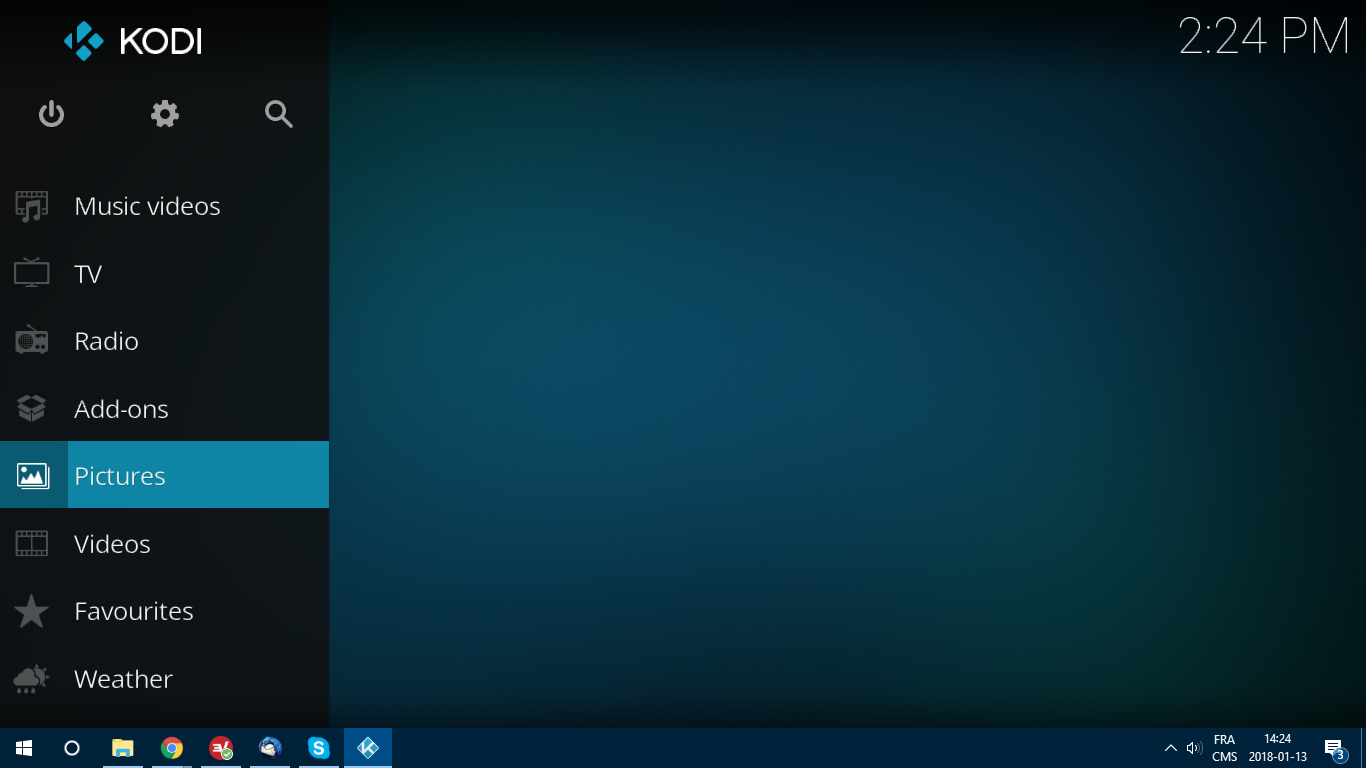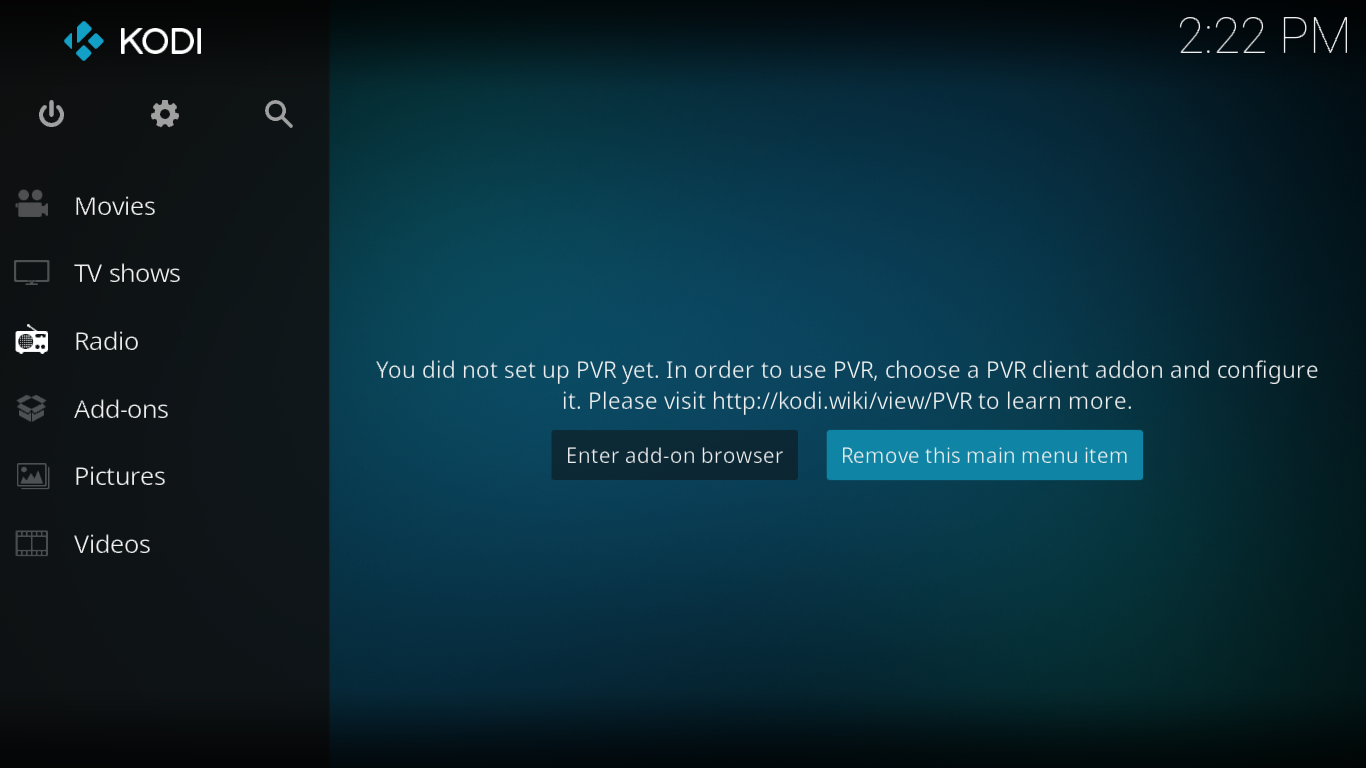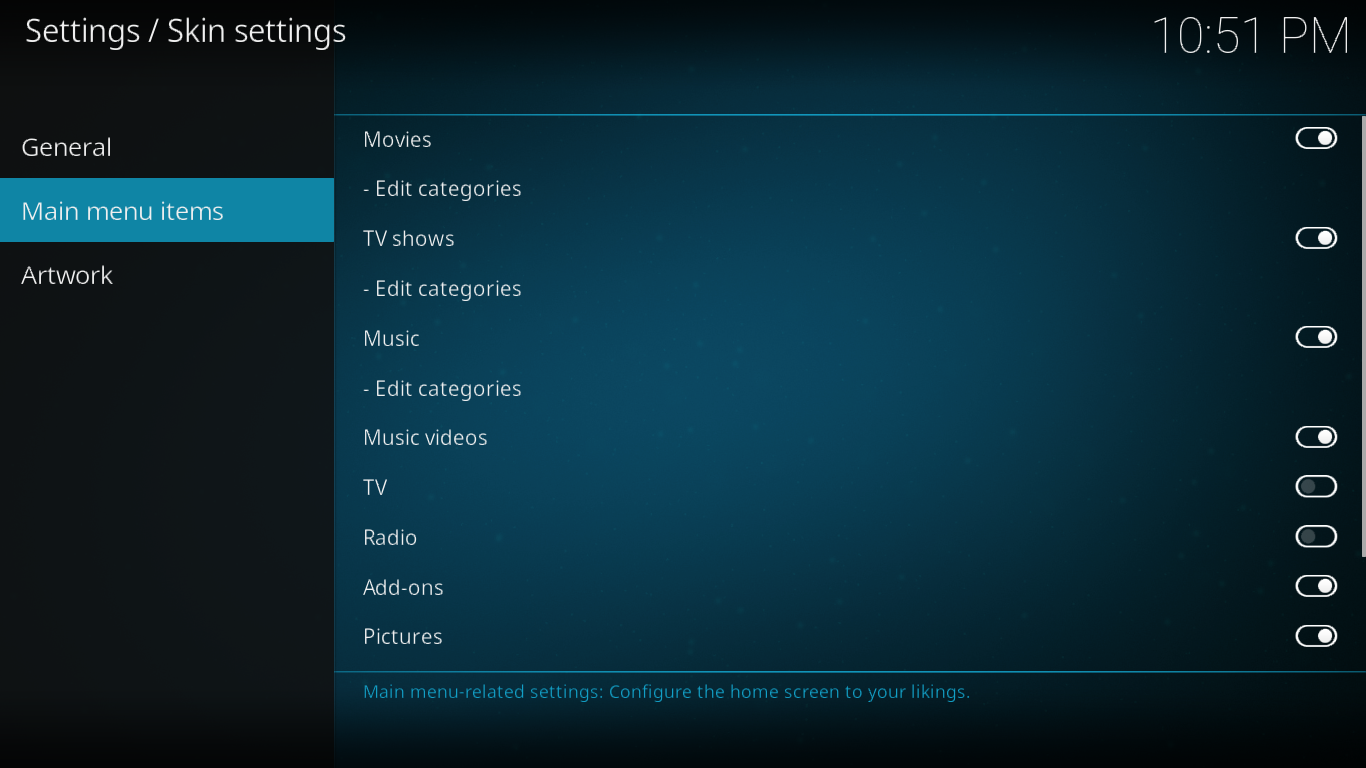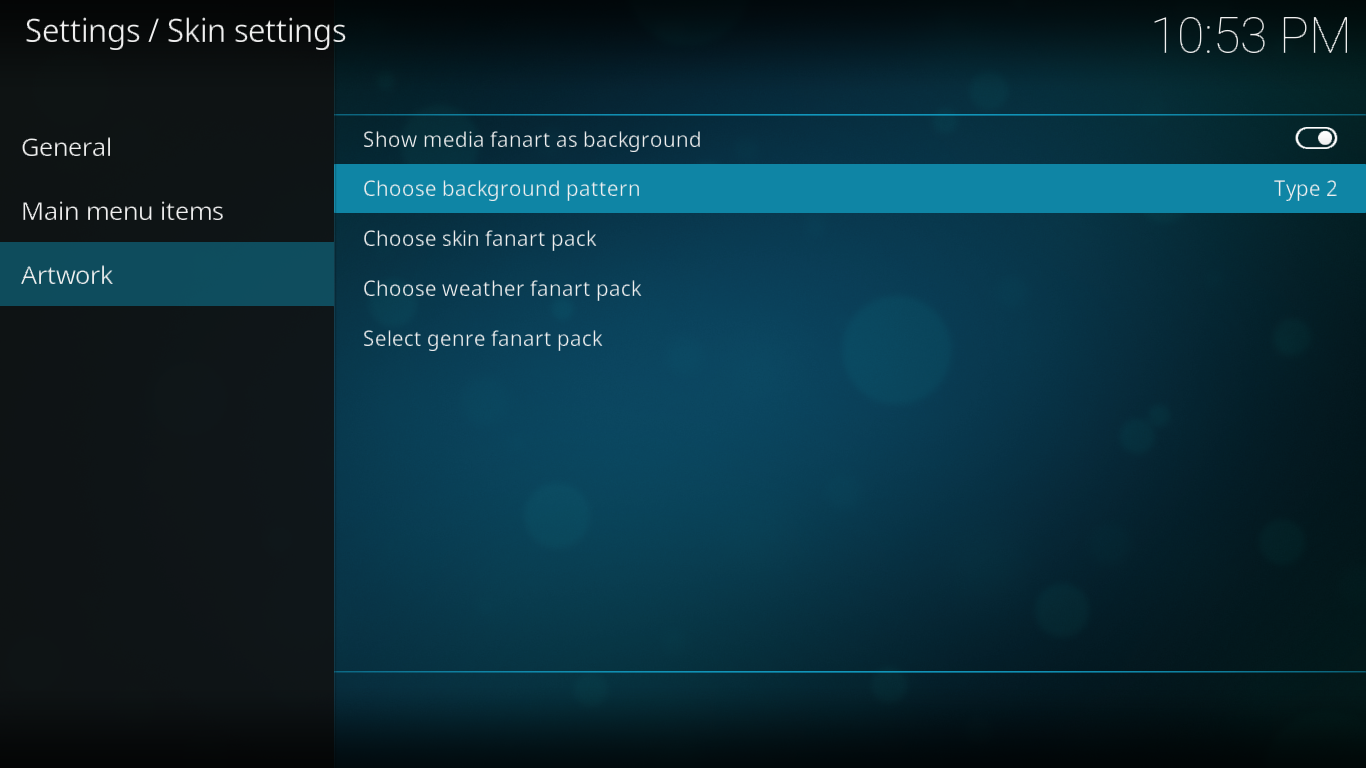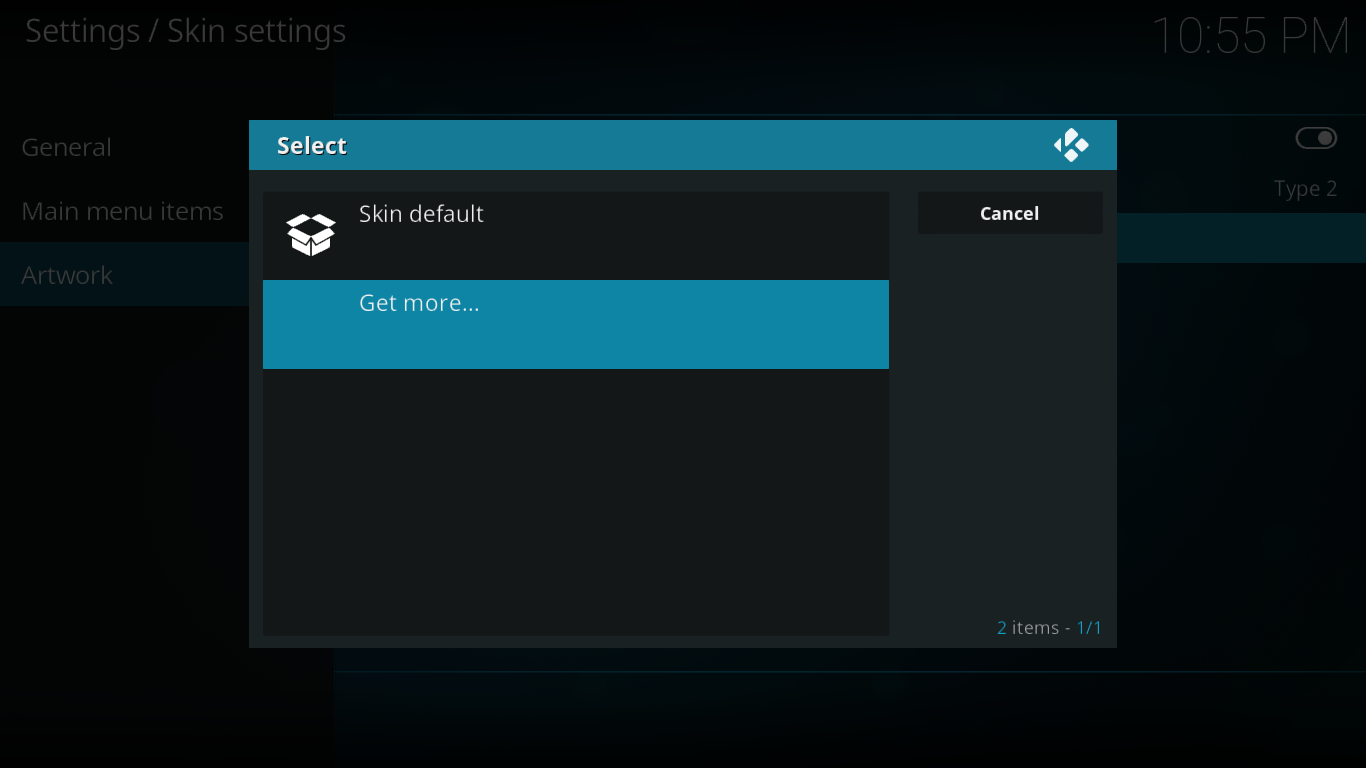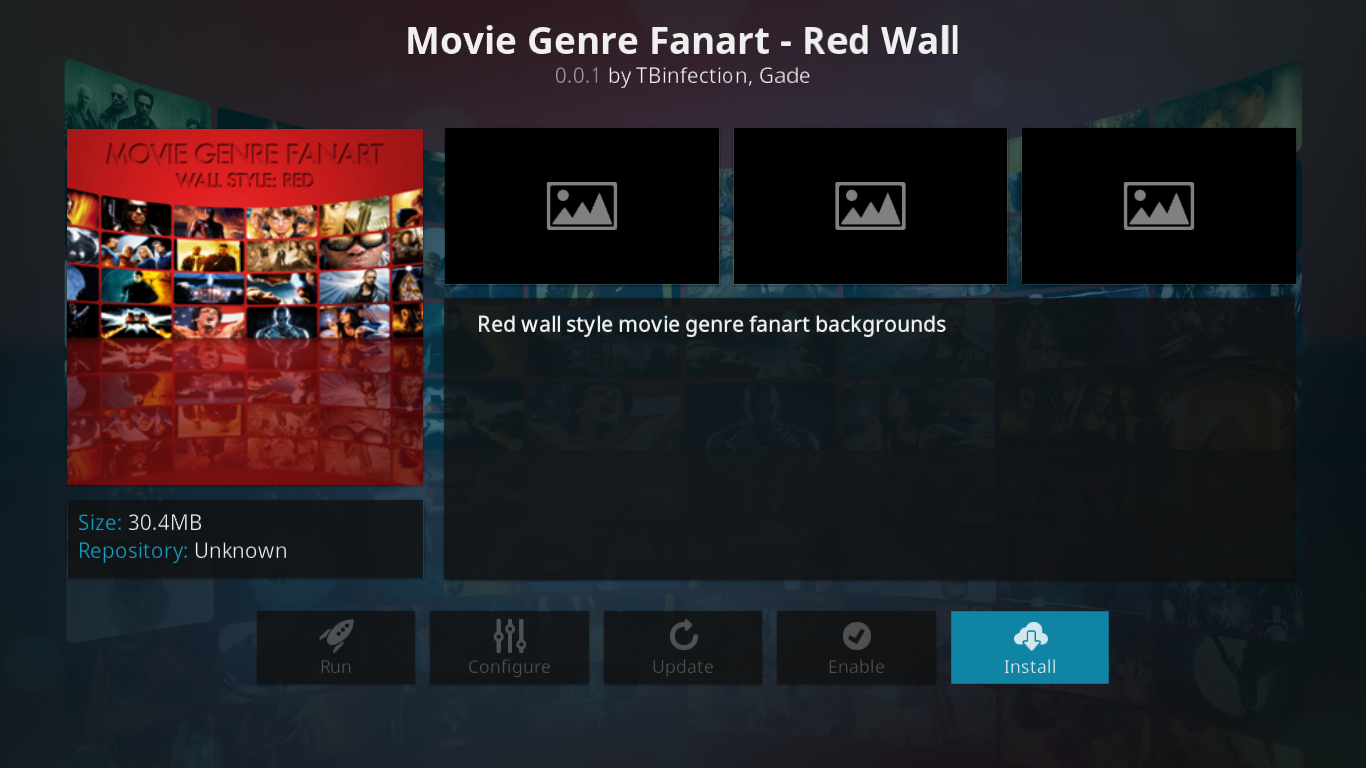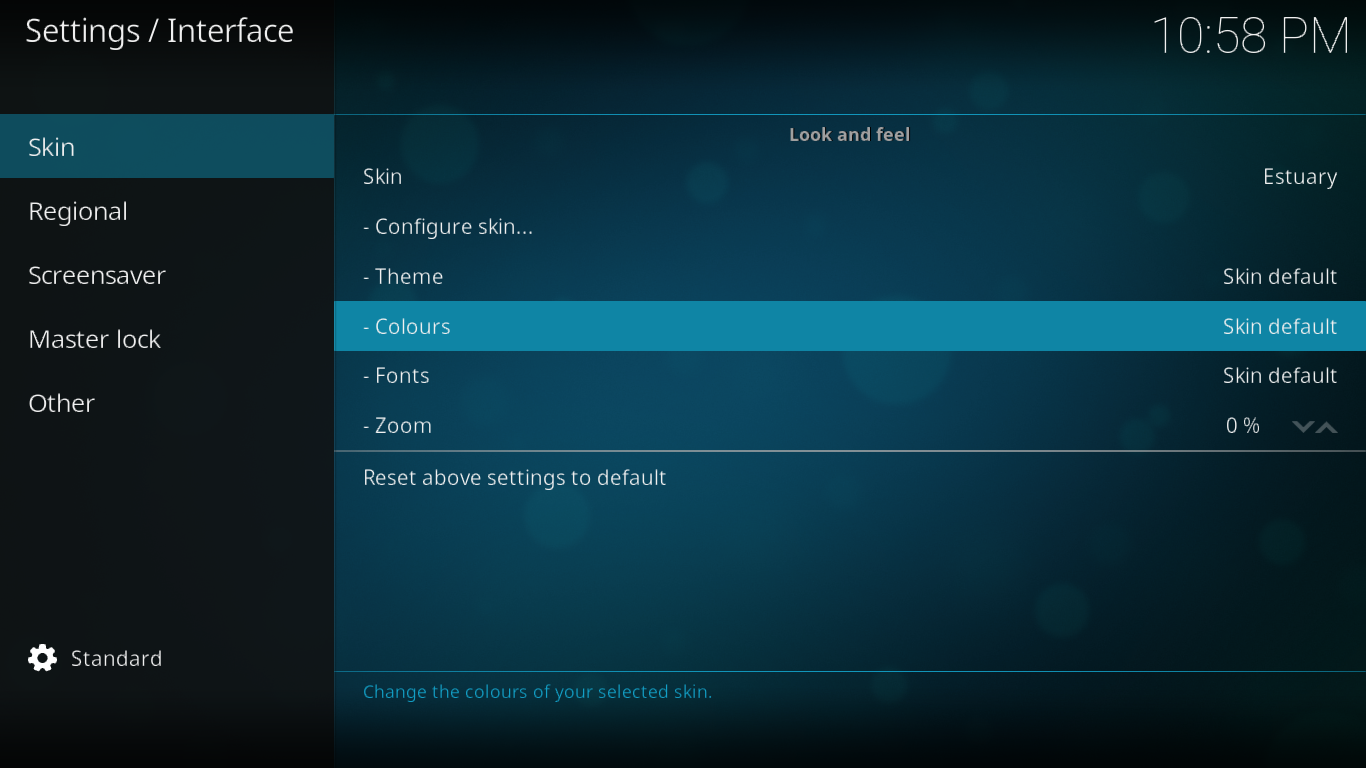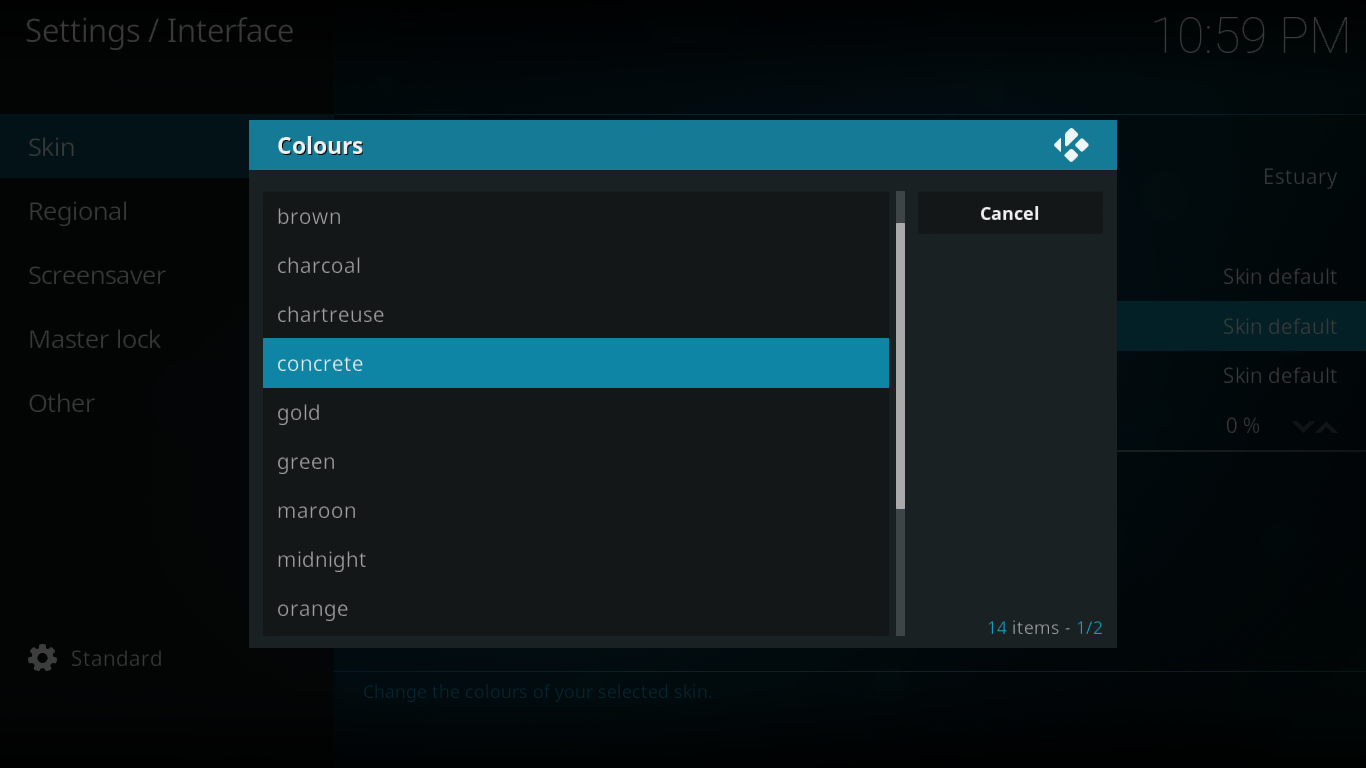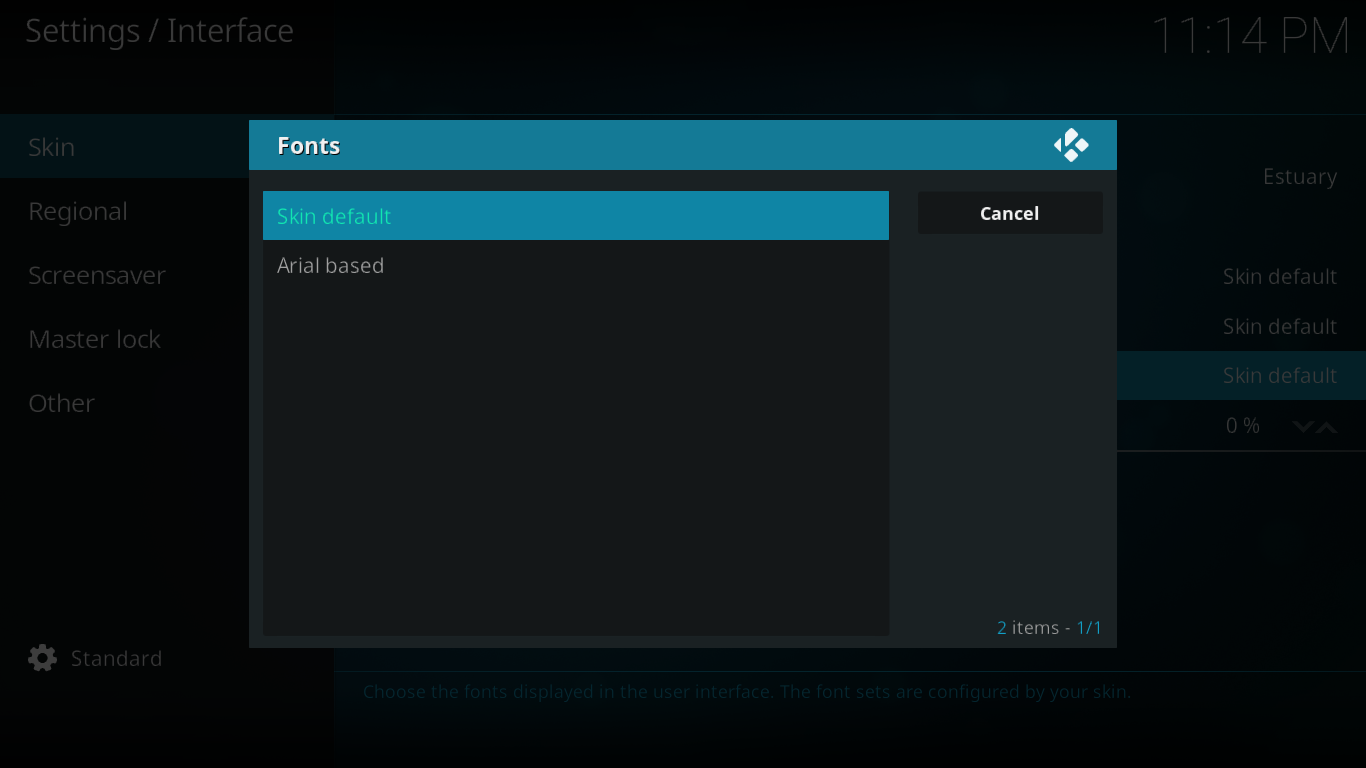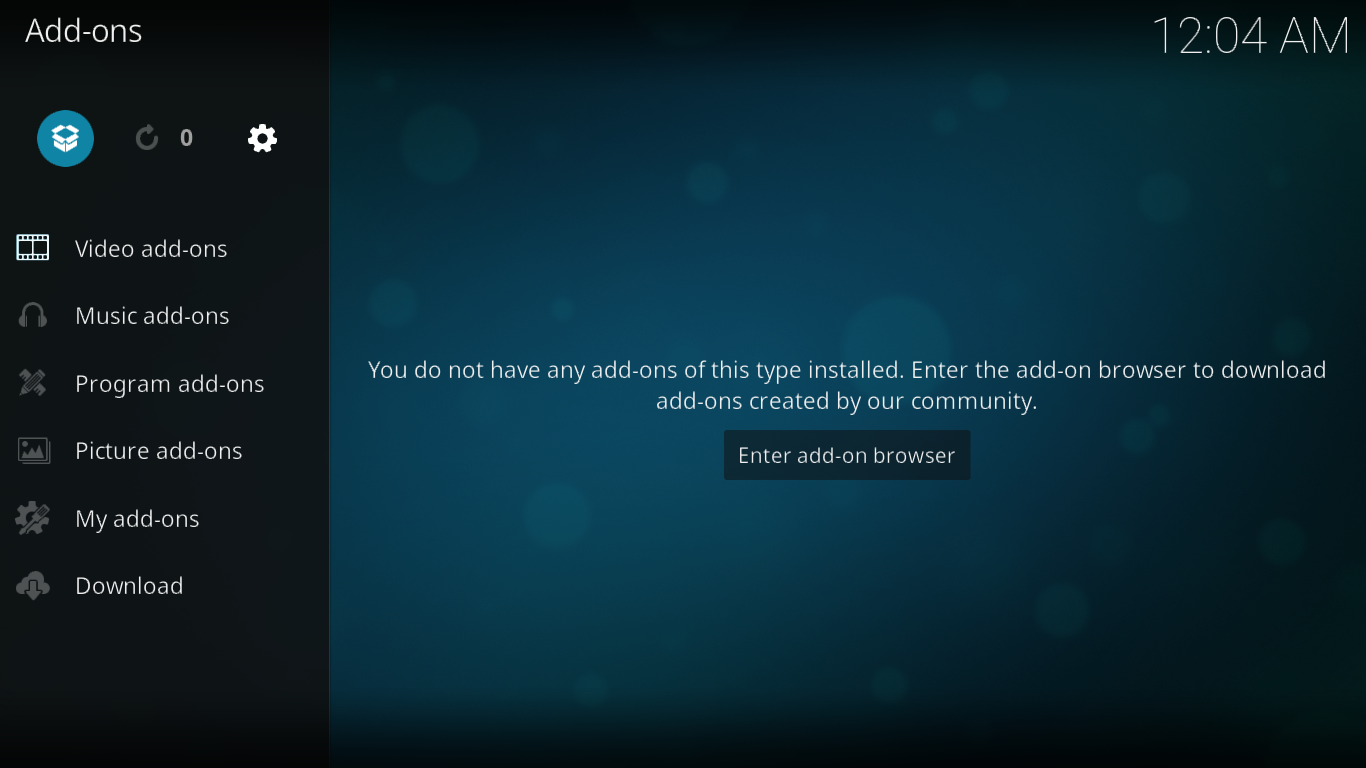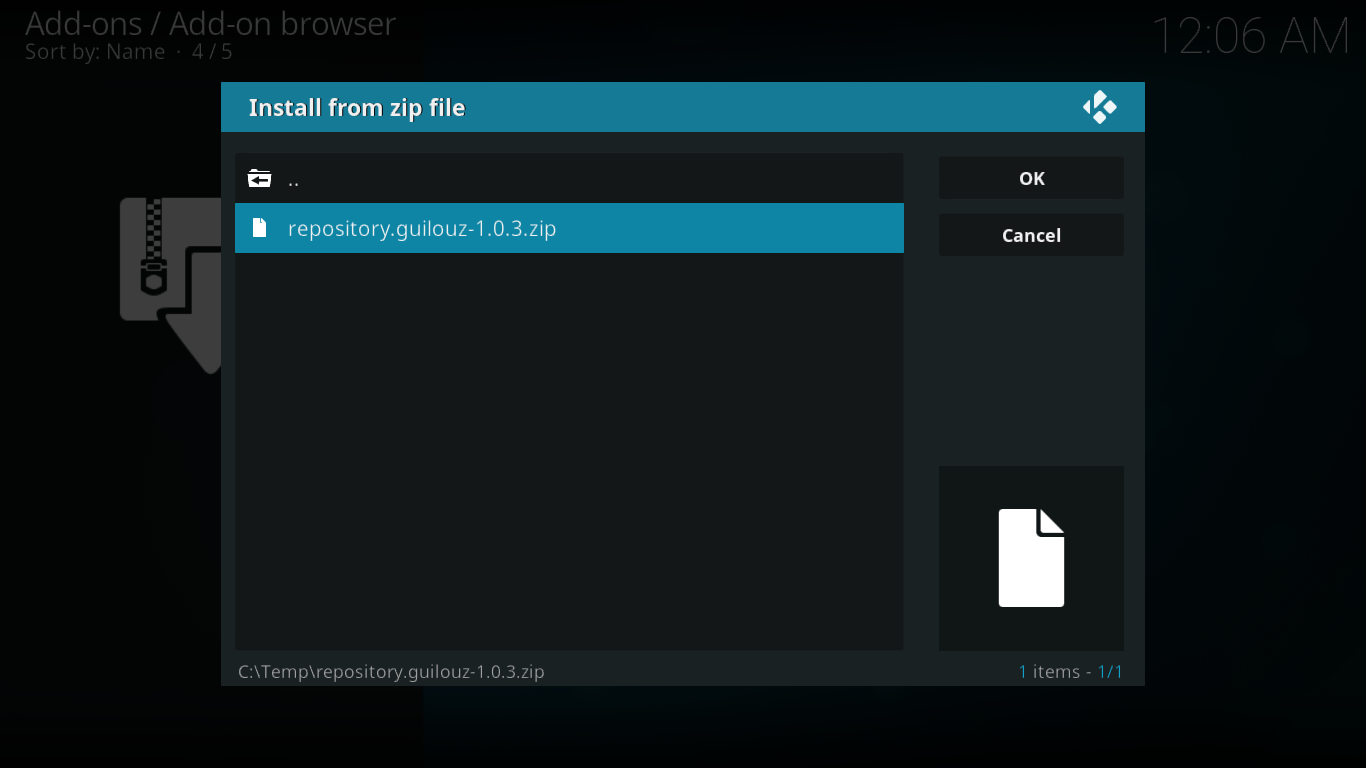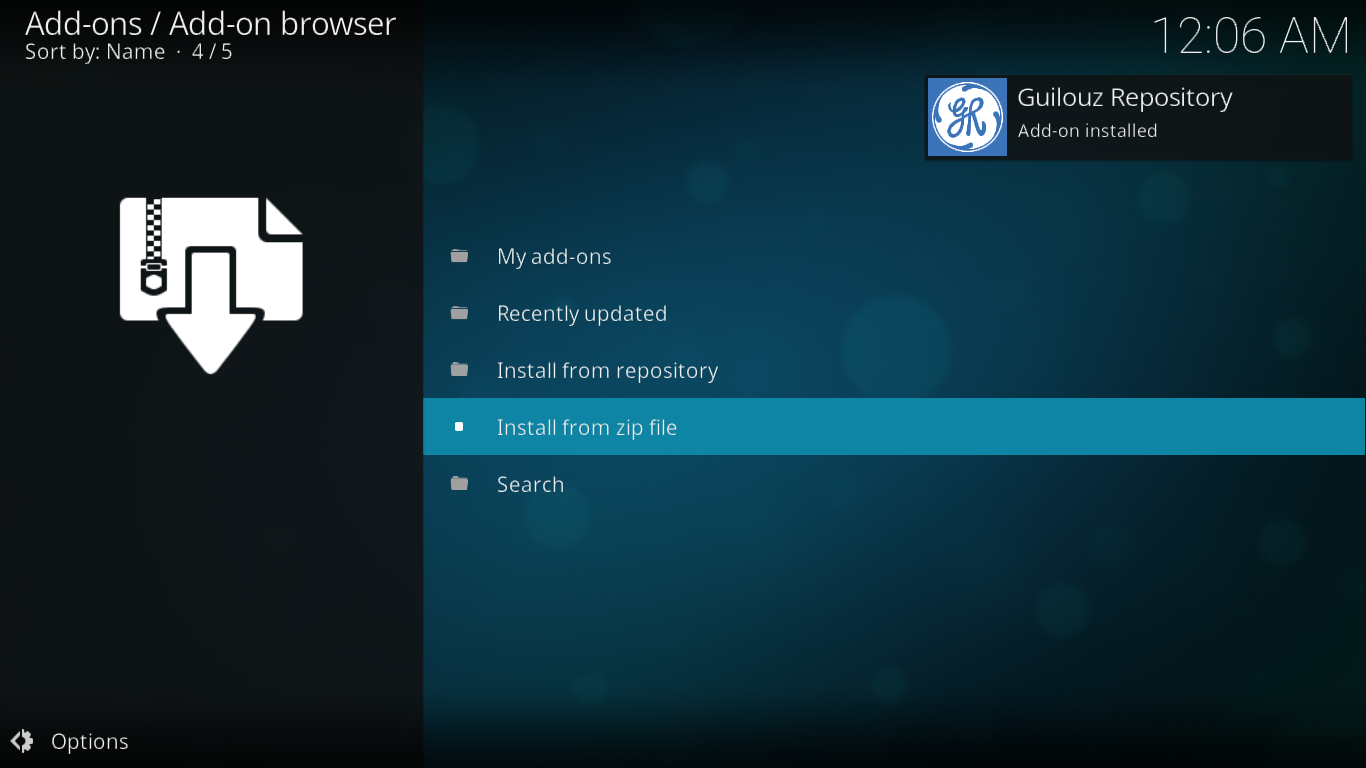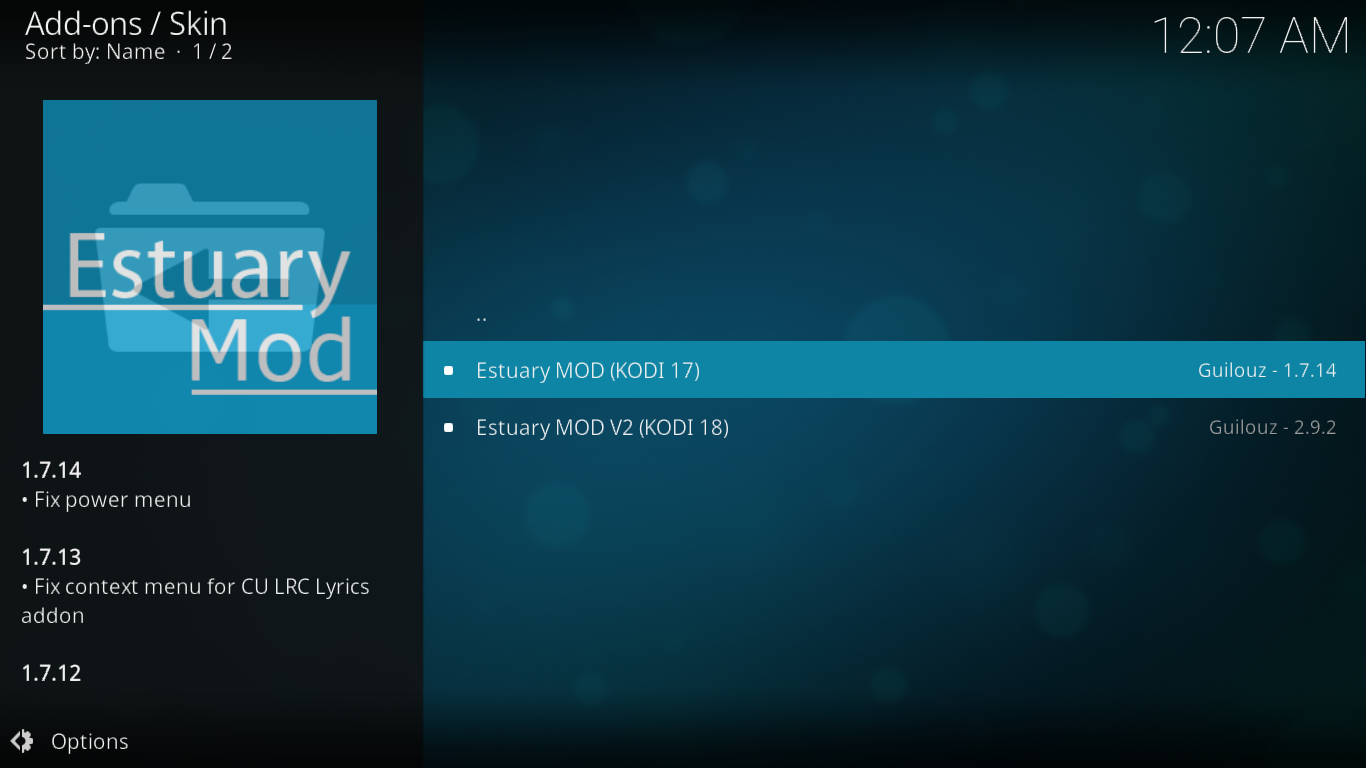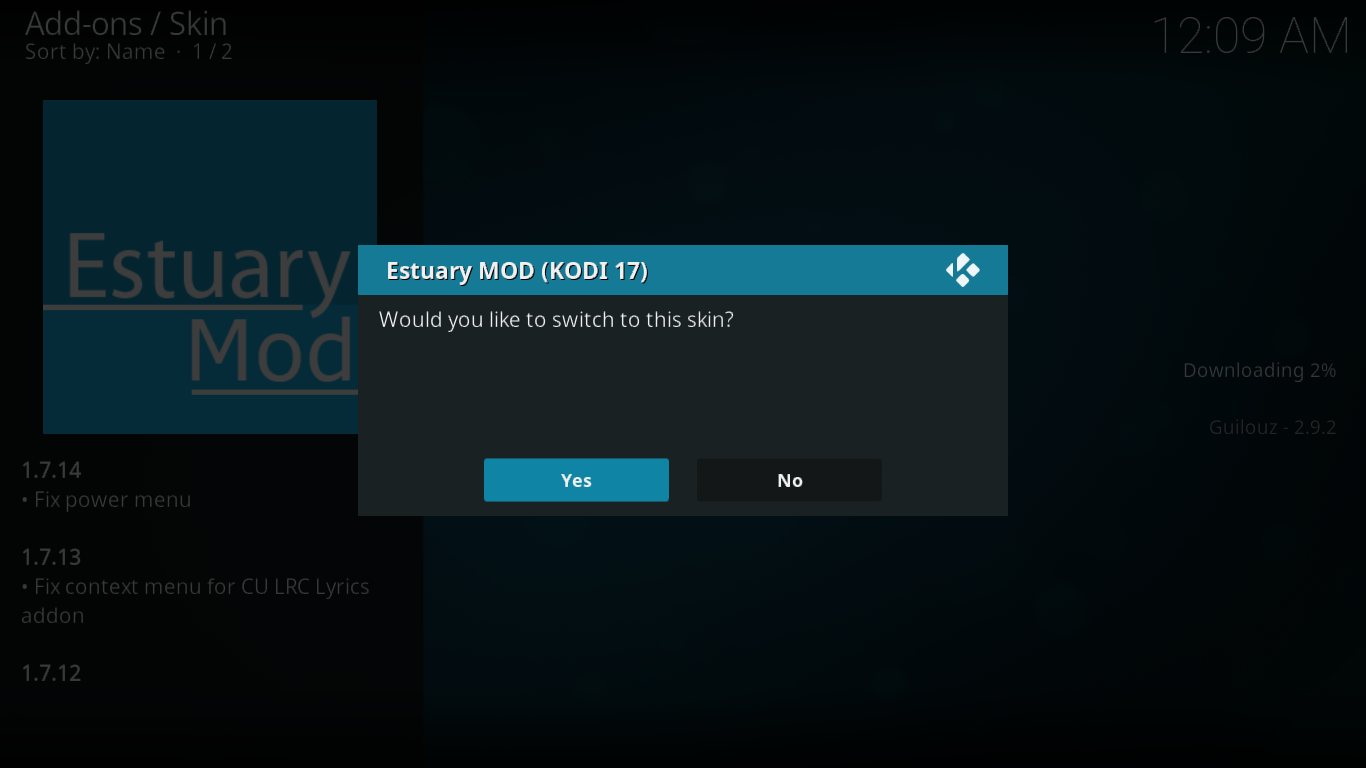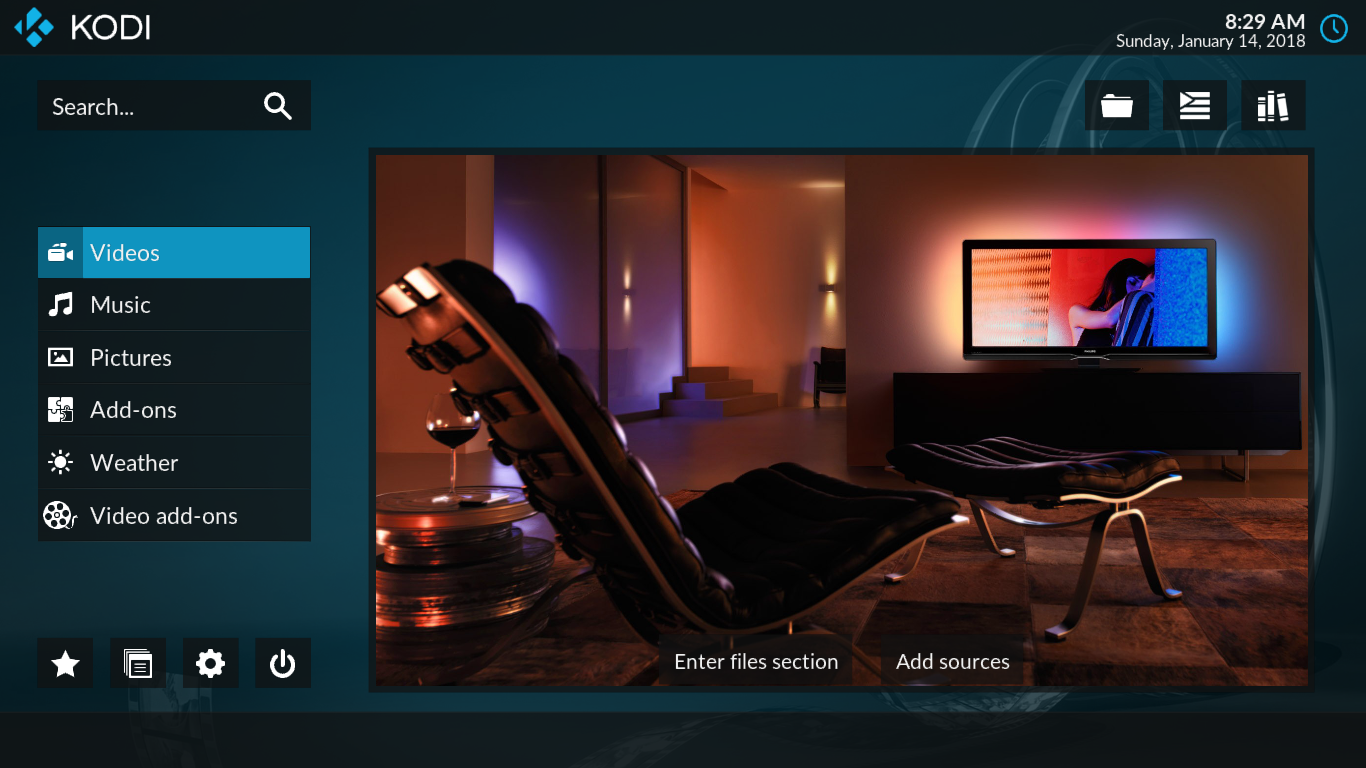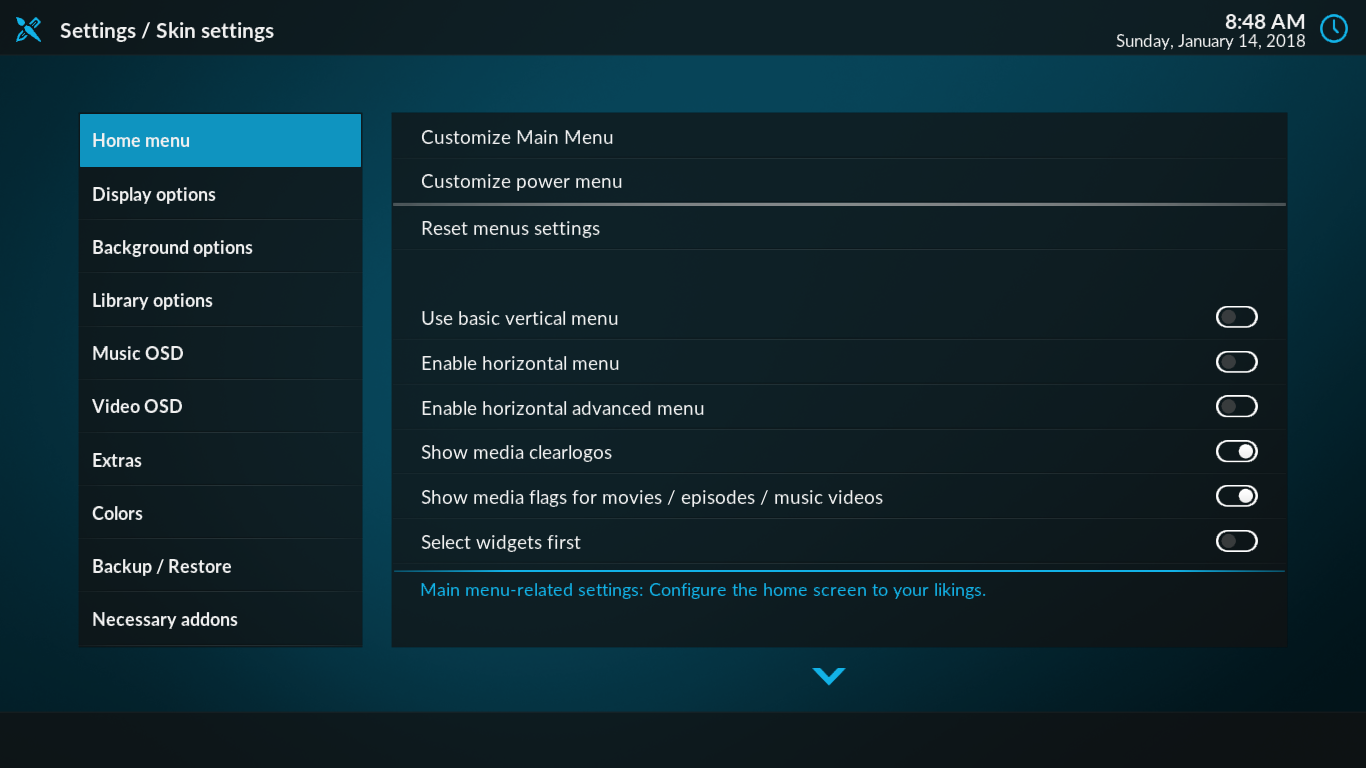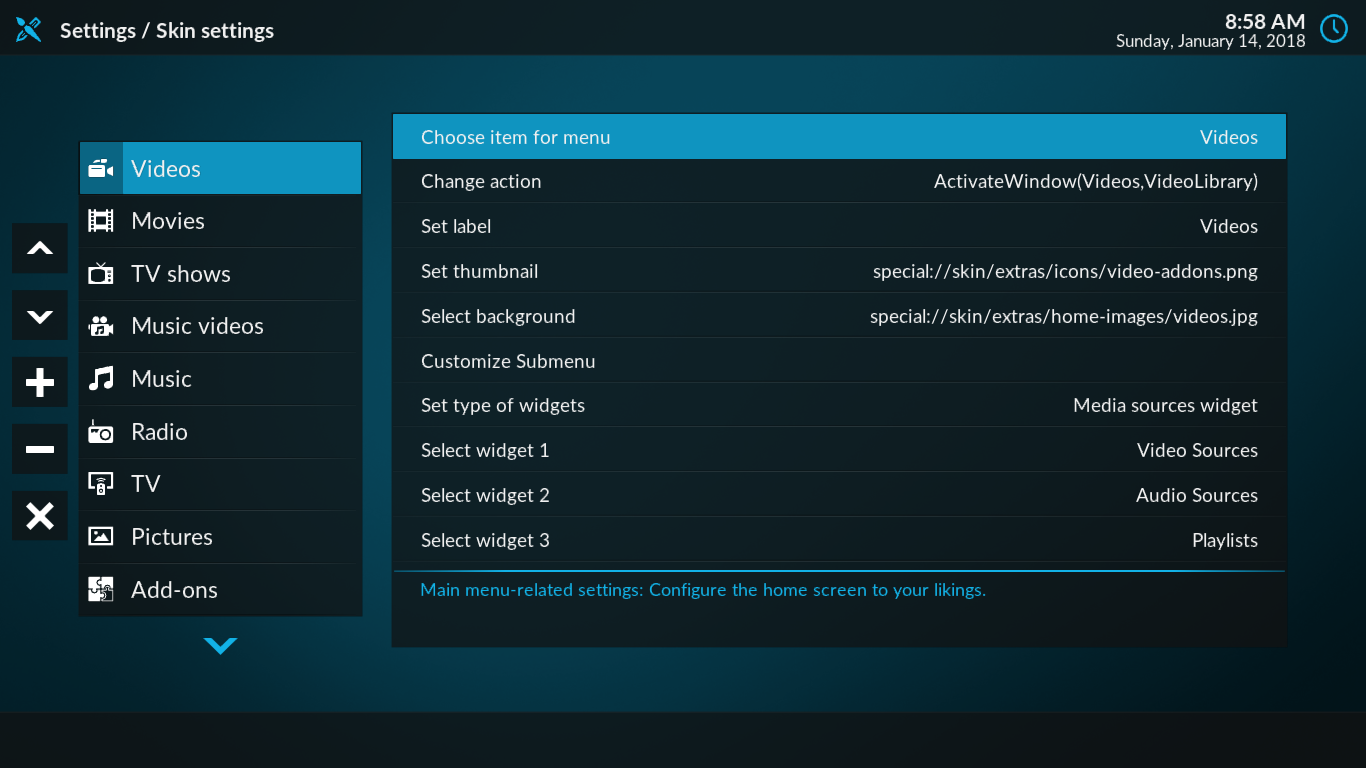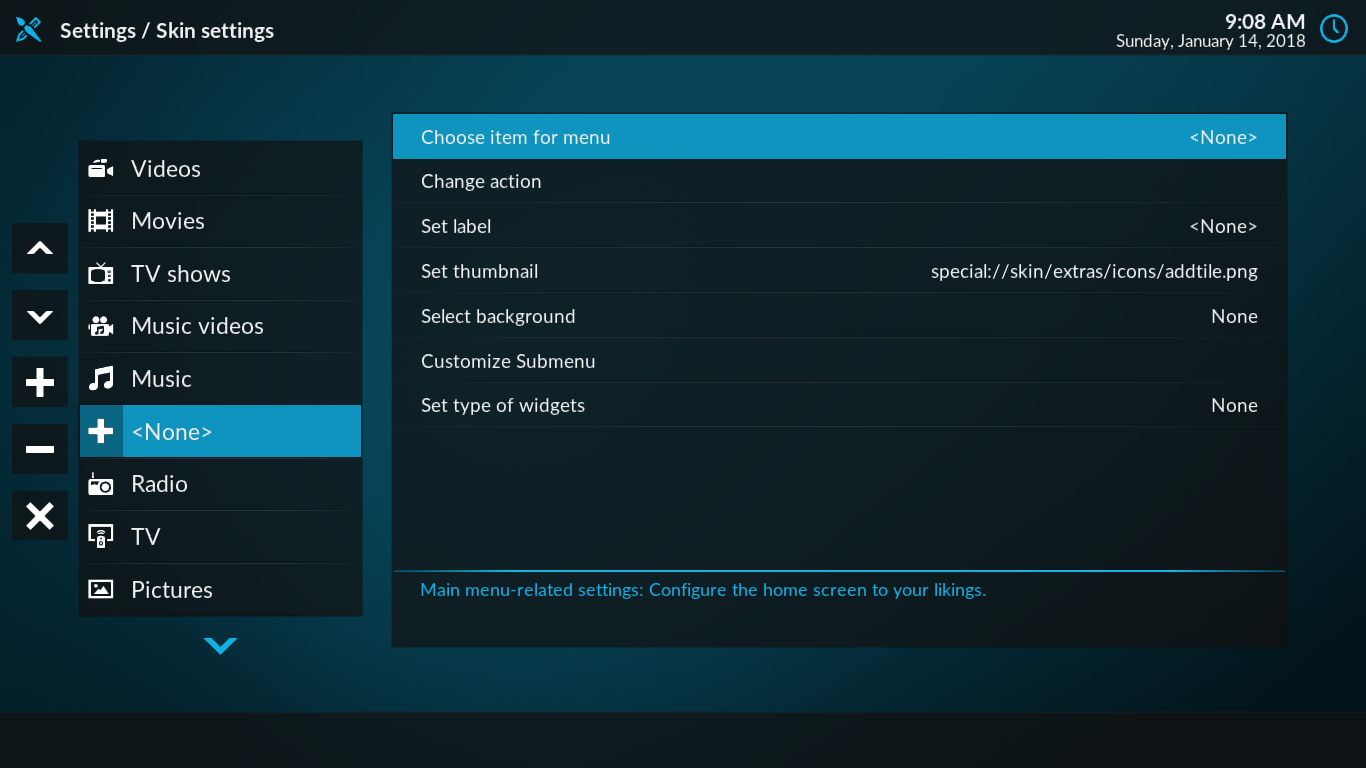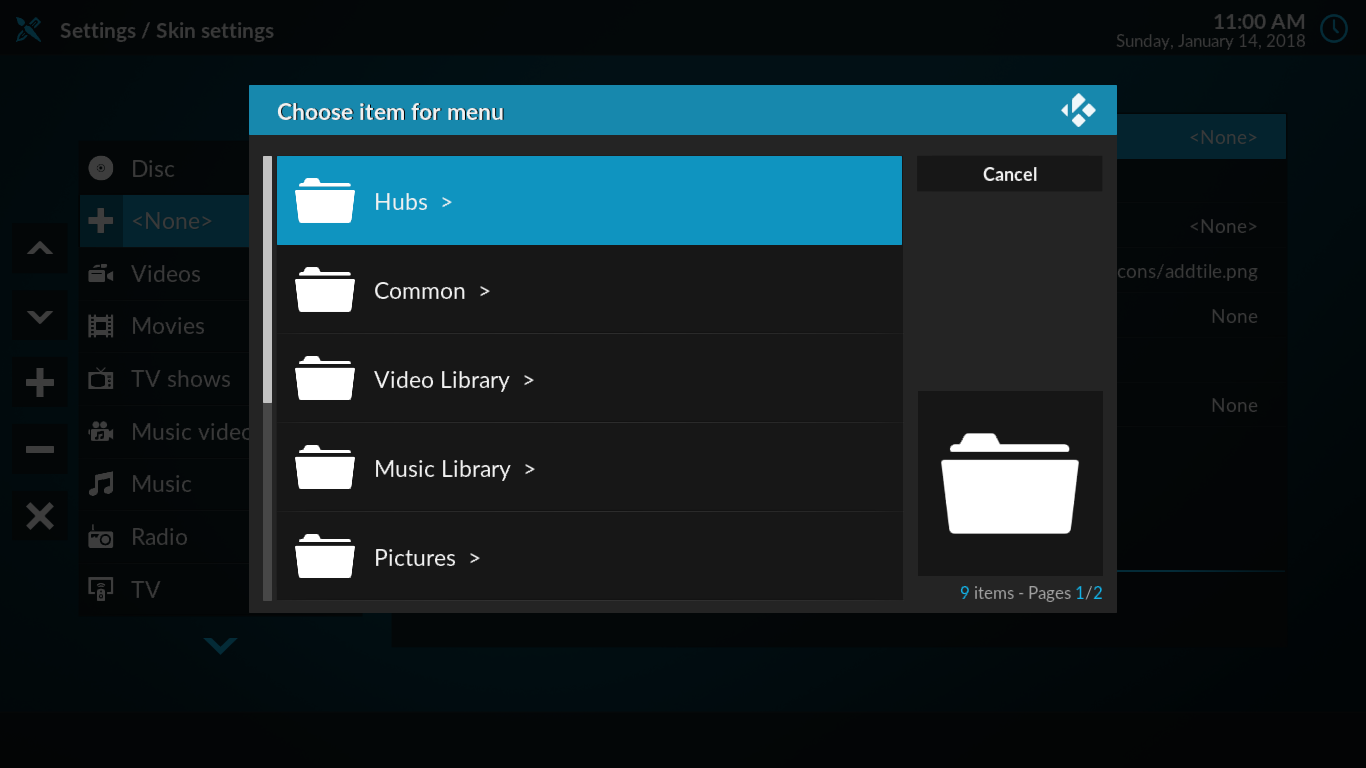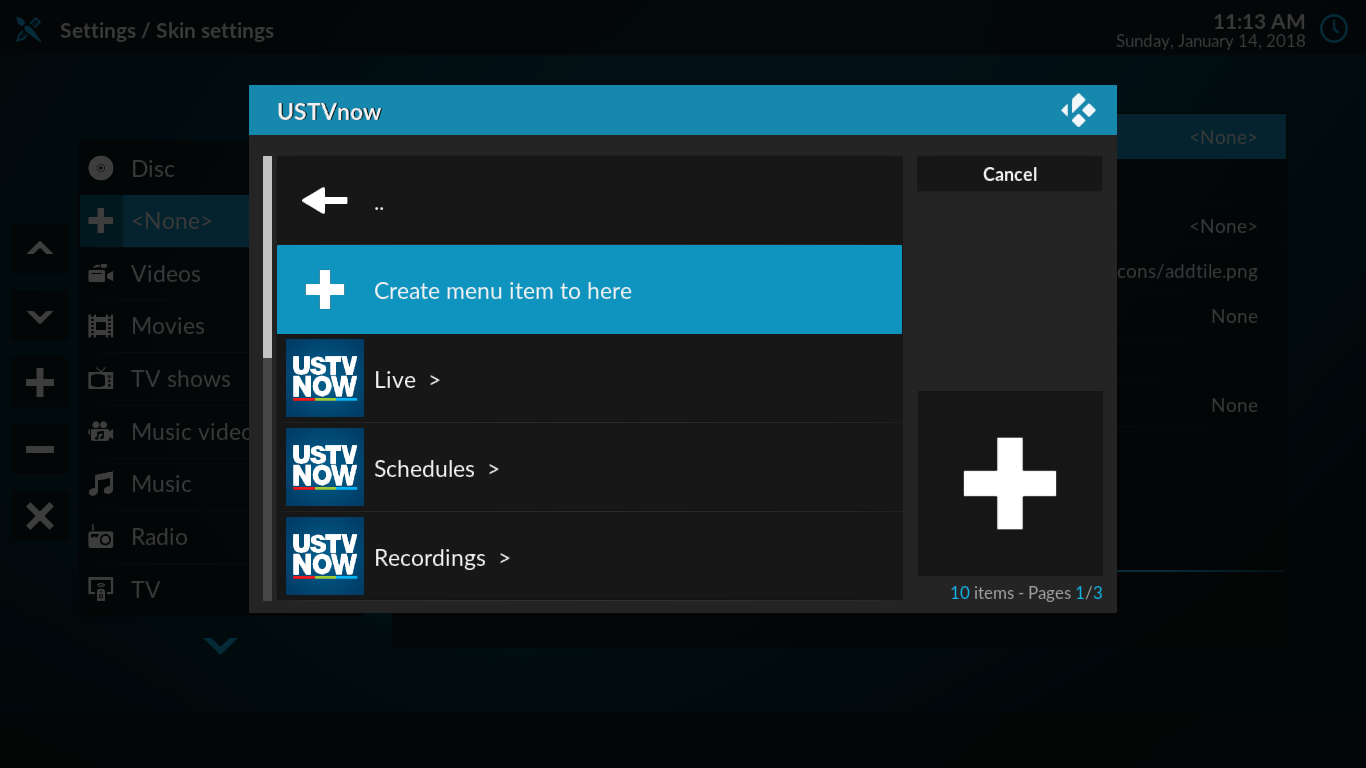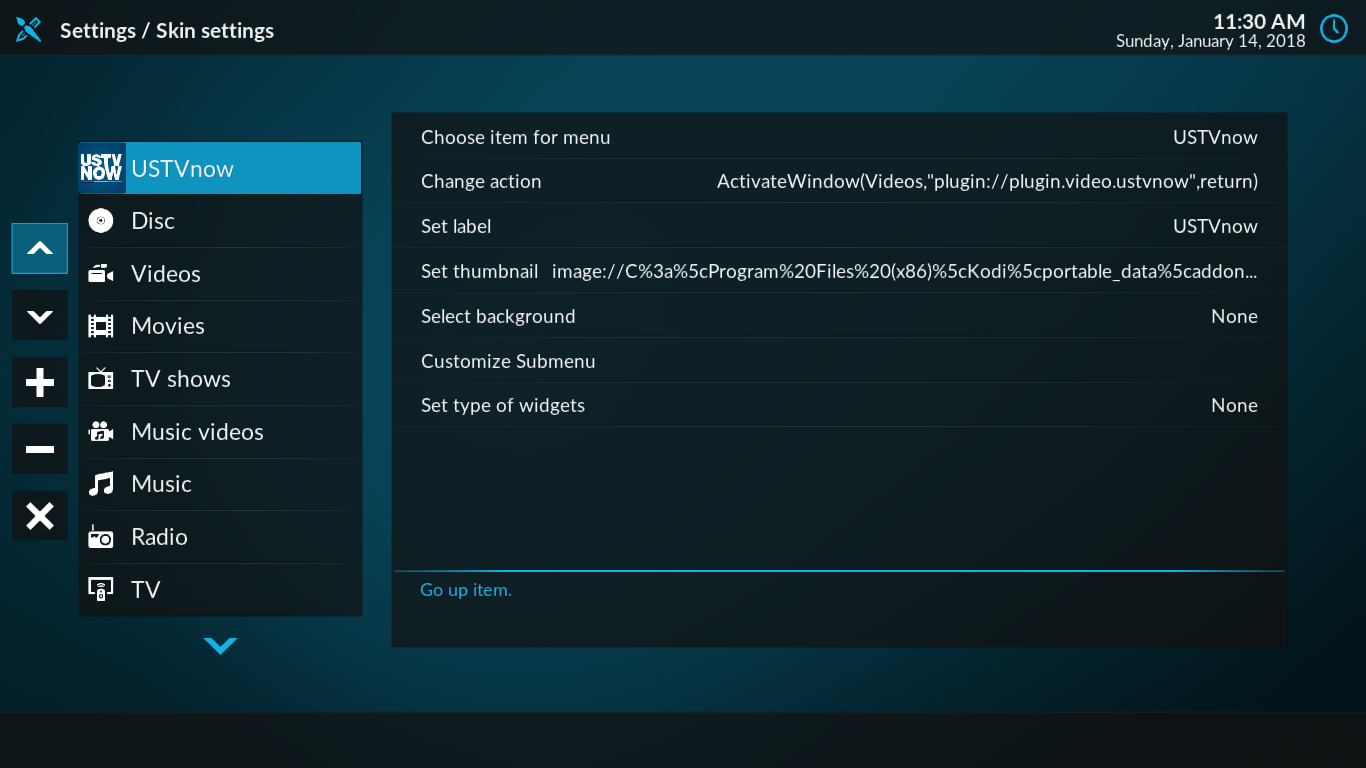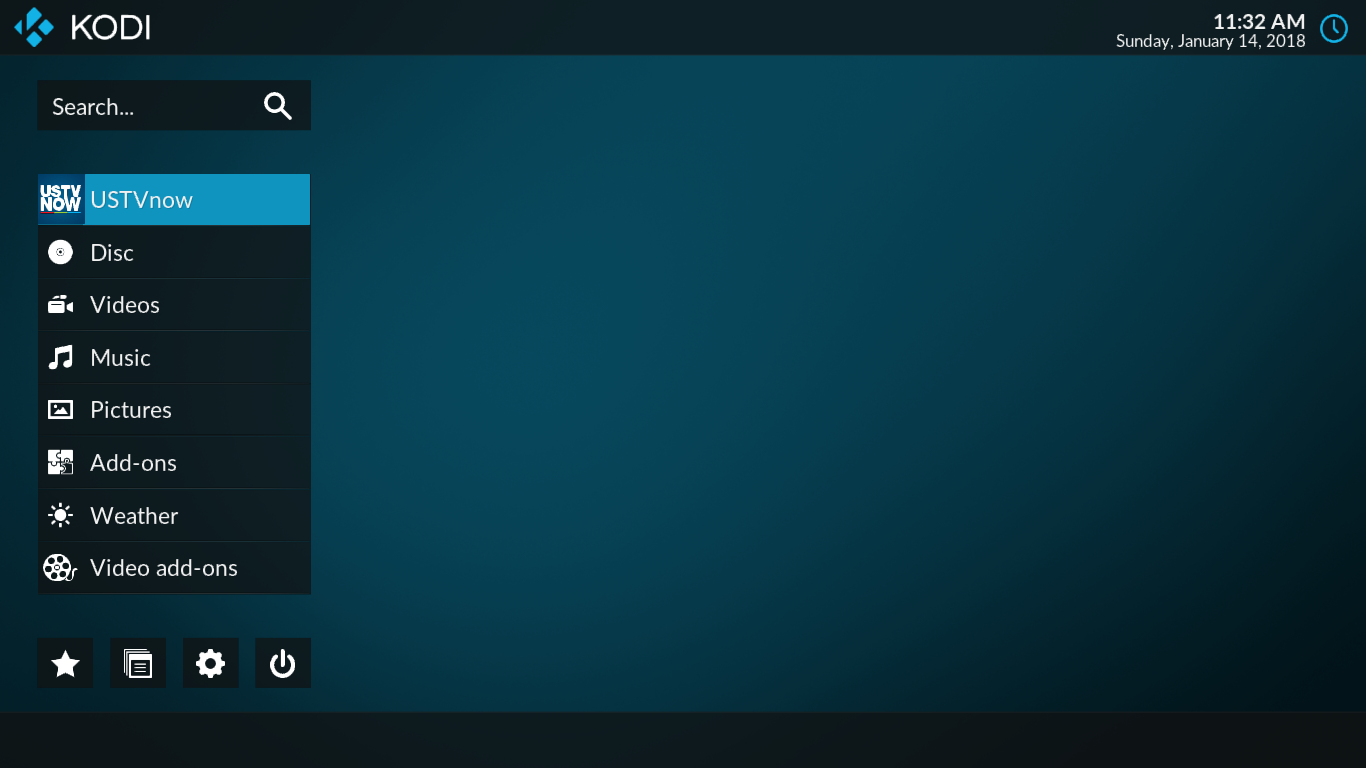Kodi, hem yayınlayabildiği içerik hem de kullanıcı arayüzünde mevcut olan özelleştirme derinliği açısından sağlam bir medya merkezidir. Bugün, genel olarak daha sezgisel bir deneyim için asla kullanmadığınız seçenekleri ortadan kaldırarak Kodi'nin menü seçeneklerini nasıl değiştireceğinizi göstereceğiz. Kodi'yi kullanırken çok önemli olan gizlilik konusuna da özel olarak değiniyoruz, bu yüzden bizi izlemeye devam edin.
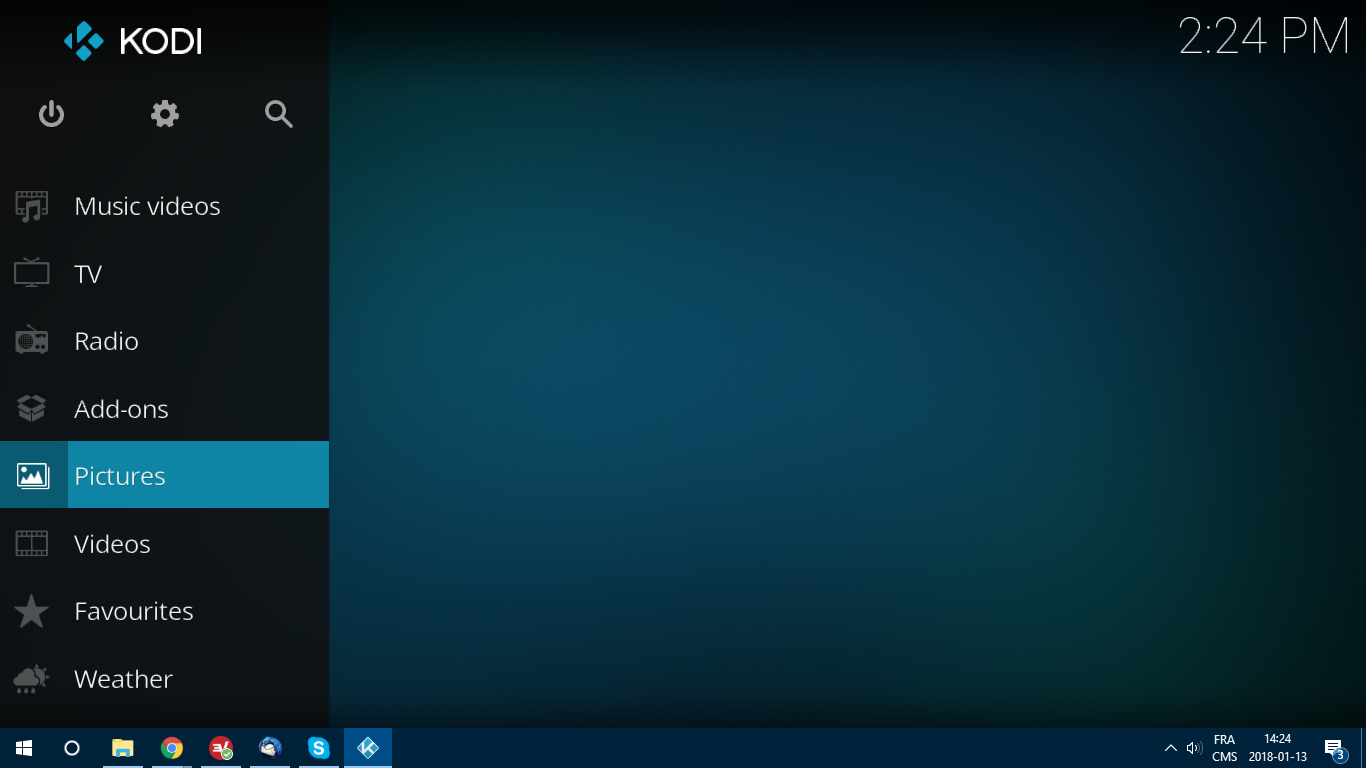
Kodi menü seçeneklerini özelleştirip özelleştiremeyeceğinizi hiç merak ettiniz mi? Kodi, neredeyse her türlü içeriği oynatabilen harika bir medya oynatıcı yazılımıdır. Bu çok yönlülük, Kodi'nin varsayılan olarak on bir öğeye sahip ana menüsünde gösterilir. Ama gerçek şu ki, çoğumuz bunlardan bazılarını asla kullanmayacağız. Örneğin, TV ve Radyo öğeleri yalnızca cihazınıza bağlı bir alıcınız varsa çalışır. Ve gerçekten, hava durumu tahminlerini almak için Kodi'yi kim kullanıyor? (Yorumlarda bize bildirin!)
Bugünün makalesinde, Kodi menü seçeneklerini beğeninize göre nasıl özelleştirebileceğinizi göstereceğiz. Öncelikle farklı ana menü seçeneklerini nasıl etkinleştirebileceğimize ve devre dışı bırakabileceğimize bakacağız. Ardından, arka planı, renk şemasını ve yazı tiplerini nasıl değiştirebileceğimizi göreceğiz.
1 Numaralı VPN'i Alın
%57 İNDİRİM 2 Yıllık Standart Plan
Kodi Kullanırken Daha İyi Gizlilik İçin Bir VPN Kullanın
İnternet sağlayıcınız, hüküm ve koşullarını ihlal etmediğinizden emin olmak için etkinliğinizi izliyor olabilir. Bunu yaptığınızdan şüphelenseler bile, hızınızı düşürerek, size telif hakkı ihlali bildirimleri göndererek ve hatta hizmetinizi kesintiye uğratarak tepki verebilirler. Bu tür sıkıntılardan kaçınmak için, Kodi veya medya akışı kullanırken her zaman bir VPN kullanmanızı öneririz. Bir VPN, güçlü algoritmalar kullanarak bilgisayarınıza giren ve çıkan tüm verileri şifreler, böylece kimse tarafından okunamaz - çevrimiçi olarak nereye gittiğinizi veya ne yaptığınızı görmeyen İSS'niz bile. Bonus olarak, bir VPN, konumunuzu taklit ederek coğrafi olarak engellenen içeriğe erişmenizi sağlar.
NordVPN – Güvenli Kodi Kullanımı için En İyi VPN

nordvpn.com'u ziyaret edin
NordVPN, Kodi kullanımını güvenli hale getirir; aslında, hizmeti onsuz asla kullanmamanızı öneririz. Tutkulu geliştiriciler tarafından desteklenen harika bir uygulama olmasına rağmen, İSS'ler ve telif hakkı trolleri, toptan hizmeti şeytanlaştırdılar ve trafiğinizi kısacaklar ve hatta istediğiniz şeyi yayınlamanızı engellemek için yasal zorluklar çıkaracaklar.
Ancak NordVPN gibi bir VPN kullanmak, bunu yapma yeteneklerini ortadan kaldırır. Trafiğinizi son teknoloji NordLynx protokolü aracılığıyla kırılmaz bir şifreleme katmanına sararak, çevrimiçi ortamda ne yaptığınızı kimse göremez. Ve İSS'nizin göremediğini kısıtlayamaz, sınırsız saatlerce akış keyfine kapı açar. Gerçekten de NordVPN, bant genişliği, hız, sunucu anahtarları veya trafik türü üzerinde sıfır üst sınıra izin veren liberal politikalarla bunu teşvik eder.
Kodi kullanıcıları için bir diğer büyük avantaj, NordVPN'nin dünya çapında 59 ülkede 5.800'den fazla sunucudan oluşan devasa ağıdır. Bunlardan herhangi birine bağlanmak, IP adresinizi yeni bir konumla eşleşecek şekilde değiştirmenize ve web sitelerini sanki fiziksel olarak oradaymışsınız gibi içerik sunmaya kandırmanıza olanak tanır. "Sahtekarlık" süreci, Netflix gibi sitelerdeki uluslararası içerik kitaplıklarının engellemesini kaldırmak için bile çalışır; ancak NordVPN, bu sitenin rezil proxy yasağını yenmek için özel bir SmartPlay özelliğine sahiptir. Son olarak, bağımsız denetçilerin denetiminden defalarca geçen kayıt tutmama politikasının gücüne dayanarak Kodi tabanı için NordVPN'i öneriyoruz.
Tam NordVPN incelememizi okuyun .
Artıları
- ÖZEL TEKLİF: 2 yıllık plan (%70 indirim - aşağıdaki bağlantı)
- Farklı IP adreslerine sahip çoğu VPN sunucusu
- Sıfır sızıntı: IP/DNS/WebRTC
- Toplam gizlilik için günlük ve şifreli bağlantı yok
- Canlı Sohbet Desteği.
Eksileri
- Çok az
- Geri ödemeleri işleme koymaları 30 gün sürebilir.
KODI İÇİN EN İYİ VPN: NordVPN'in askeri düzeyde şifrelemesi ve devasa ağı, ISP kısıtlamasını engellerken Kodi için yeni içerik dünyasının engelini kaldırır. Sorunsuz 30 günlük para iade garantisiyle desteklenen 3 yıllık planda (ayda 3,71 $) %68 gibi büyük bir indirim kazanın.
Kodi'nin Ana Menüsünde Neler Var?
Kodi'nin içeriği oynatmasının birkaç yolu vardır. İlk olarak Kodi, yerel olarak veya bir tür ağa bağlı depolama alanında depolanan medya dosyalarını oynatabilir. Bu medya dosyaları, daha kolay erişim için Kodi veritabanına dizine eklenebilir. Yerel içeriği indekslemenin bir başka avantajı da, Kodi'nin İnternetten her başlık hakkında meta veri çekebilmesi ve özetler, derecelendirmeler, TV Şovu bölüm başlıkları, oyuncu listesi vb. gibi şeyleri gösterebilmesidir.
Kodi'nin içeriği oynatmasının başka bir yolu da eklentileri kullanmaktır. Eklentiler, Kodi'ye bazı işlevler ekleyen uzantılardır. Çoğu insan için eklentiler, Kodi'deki birincil içerik kaynağıdır ve yerel dosyaları oynatmak için bile kullanmazlar.
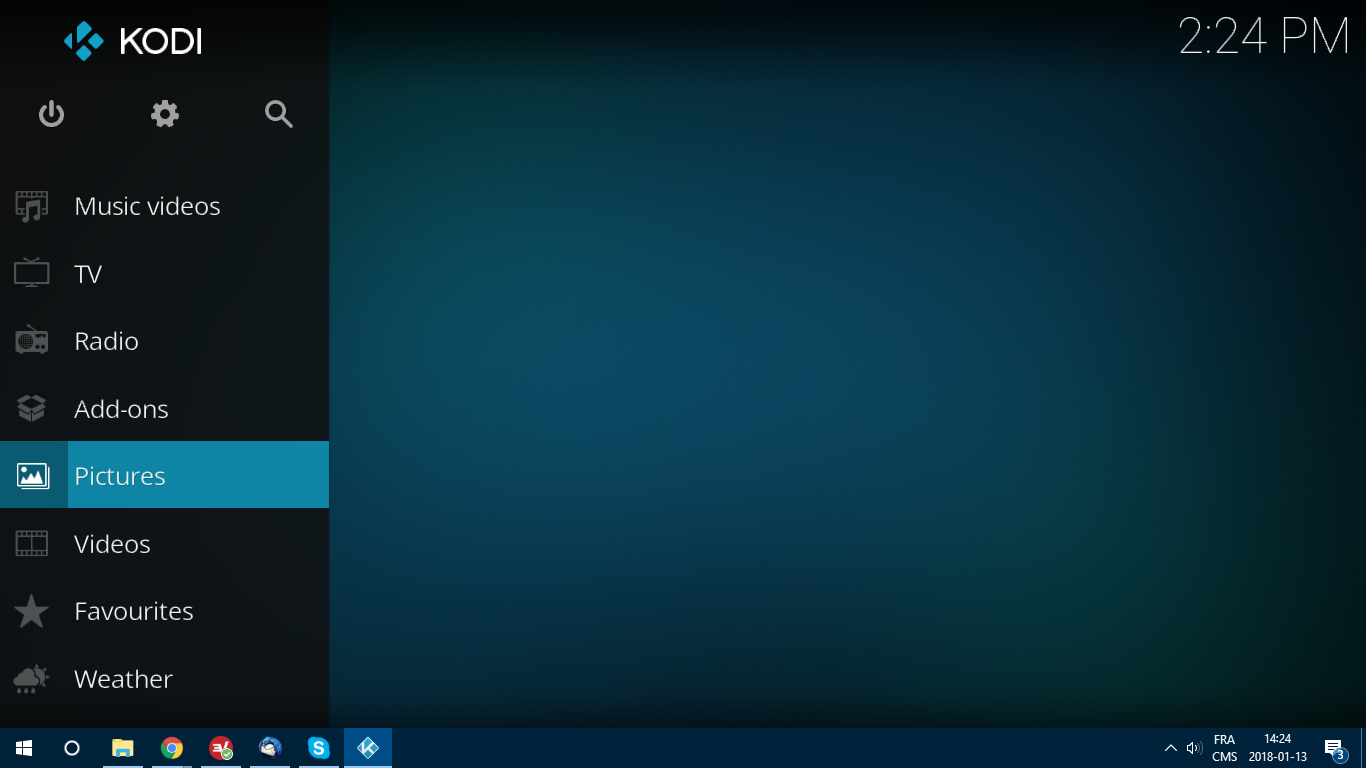
Ana menüye dönün, Filmler, sahip olduğunuz tüm film dosyalarını bulabileceğiniz Kodi veritabanının Filmler bölümüne erişmenizi sağlayacaktır. TV Şovları , Müzik ve Müzik videoları, yalnızca farklı bir içerik kategorisine sahip filmlere benzer.
TV ve Radyo , uygun donanıma sahip olması koşuluyla Kodi'nin canlı TV ve radyo yayınlarını oynatma, kaydetme ve oynatma becerisiyle ilgilidir. Resimler, yerel olarak veya bazı ağ depolama aygıtlarında saklanan resimleri görüntülemek için kullanılır. Benzer şekilde Videolar , Kodi veritabanını kullanmadan yerel veya uzak konumlardan video dosyalarını oynatmak için kullanılır. Sık Kullanılanlar , Kodi'de favori olarak işaretlediğiniz herhangi bir içeriği bulacağınız yerdir ve son olarak Hava durumu , hava durumu tahminlerini almak için kullanılabilir.
Ana Menüden İstenmeyen Öğeleri Kaldırma
Kodi'yi beğeninize göre özelleştirmeye başlamanın ilk yolu, kullanmadığınız tüm ana menü öğelerini kaldırmaktır. Yeni bir Kodi kurulumunda bu çok kolaydır. Resimler ve Videolar dışında tümünün öğeyi menüden kaldırma seçeneği vardır.
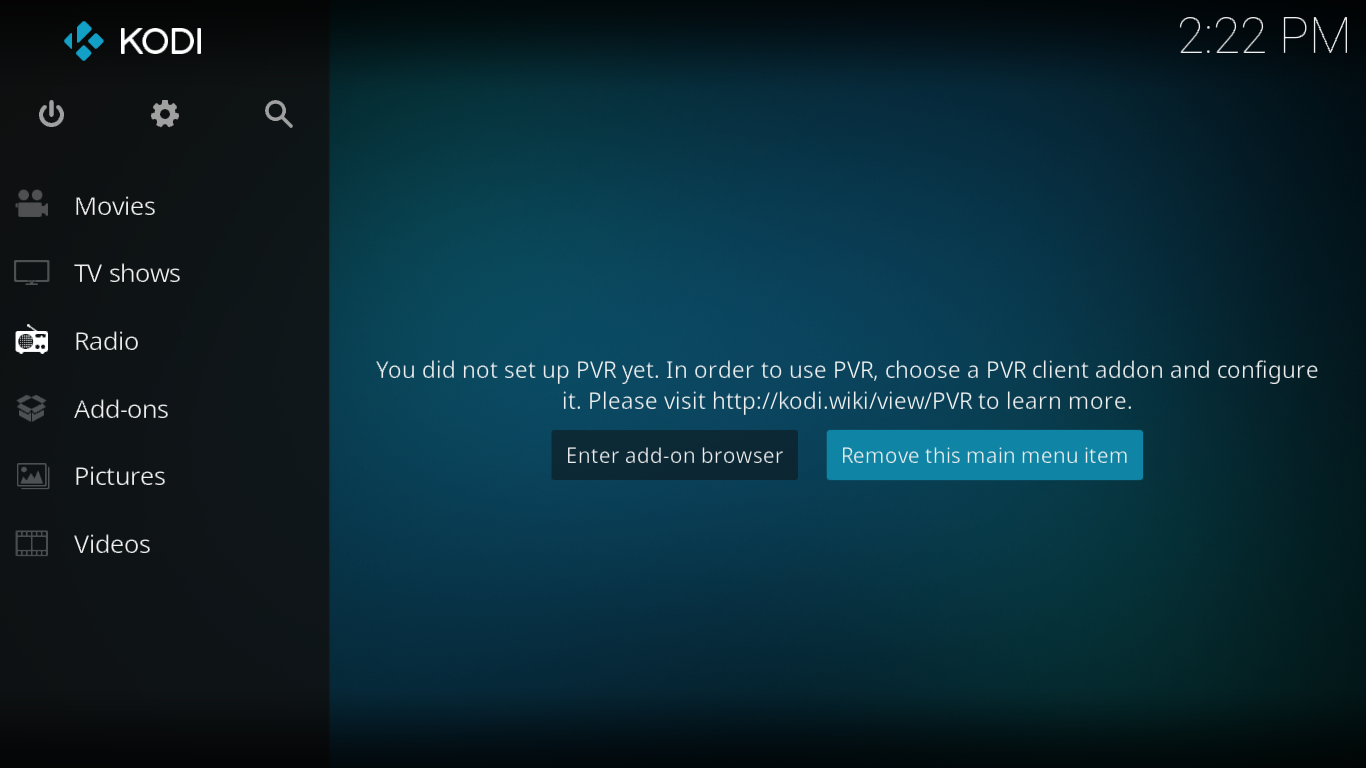
Düğmeye tıklamanız yeterlidir ve menü seçeneği anında kaybolur.
Peki ya Resimler ve Videolar bölümleri? Ya onları da kaldırmak istersen? Peki ya fikrinizi değiştirirseniz veya bir hata yaparsanız ve bir bölümün tekrar görünmesini isterseniz? Endişelenme, bu kadar kolay.
Ana ekrandan , Ayar simgesine tıklayın. Bu, ekranın sol üst kısmındaki küçük dişlidir. Ardından, Görünüm ayarları'na tıklayın ve sol bölmede Ana menü öğeleri'ne tıklayın .
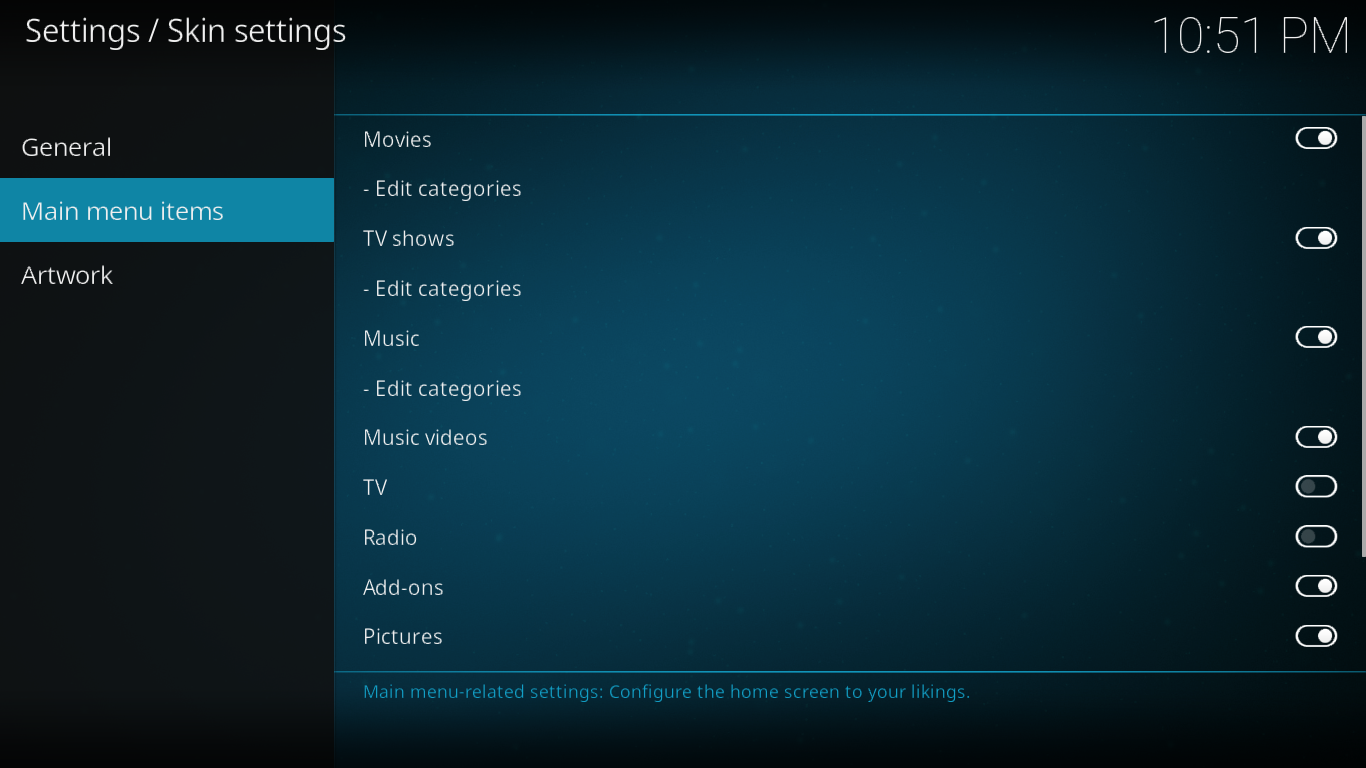
Sağda bir açma/kapatma anahtarıyla birlikte on bir öğenin tümünü göreceksiniz. Herhangi bir öğeyi beğeninize göre açıp kapatabilirsiniz. Ama oradan yapabileceğiniz daha çok şey var. Filmler , TV Şovları ve Müzik için kategorileri de düzenleyebilirsiniz. Gelişmiş ayarlar oldukları ve hatalar kitaplığınızın kullanımını çok daha az keyifli hale getirebileceği için bundan uzak durmanızı öneririz.
Menü Arka Planını Değiştirme
Artık Kodi Ana menüsünde sadece istediğimiz şeye sahip olduğumuza göre, görünüşünü değiştirmek için neler yapılabileceğini görelim. İlk olarak, arka planları ele alacağız. Hâlâ Dış Görünüm ayarları sayfasındayken, sol bölmedeki Sanat Eseri'ne tıklayın. Arka plan için Kodi'de görüntülenecek birkaç seçenek vardır. Art arda Arka plan deseni seç öğesine tıklayarak , mevcut çeşitli desenler arasında geçiş yapabilirsiniz.
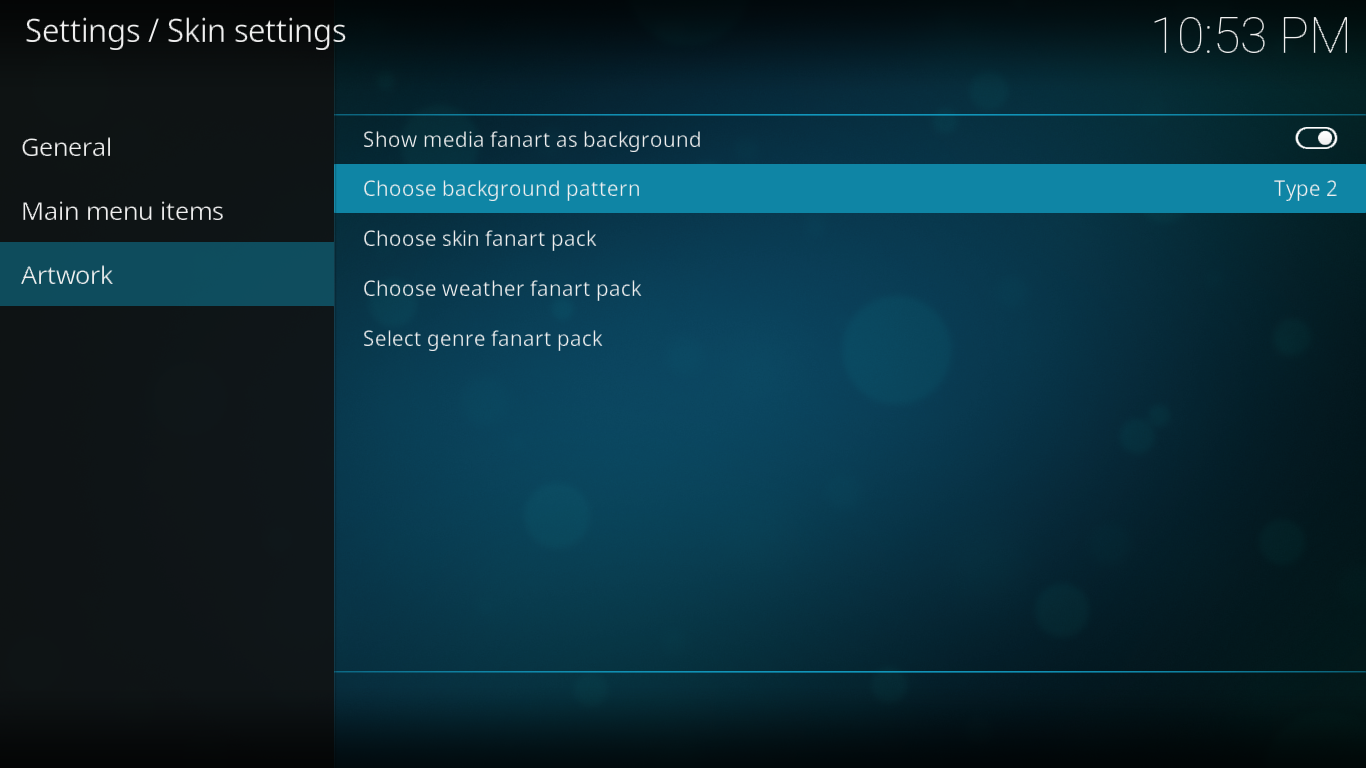
Fanart paketleri
Arka plan deseni seçiminin altında, farklı bölümler için üç fanart paketi seçeneği bulunur. Görünüm hayran resmini , hava durumu resim resmini veya tür resim resmini ayarlama seçeneğiniz vardır .
İlk önce bir fanart paketi seçmeye çalıştığınızda, Image Resource Select Eklentisini indirmeniz istenecektir. İndirmek ve yüklemek için Evet'i tıklamanız yeterlidir .
Bir dahaki sefere tıkladığınızda, fanart seçim kutusunu göreceksiniz. Boş olacak. Daha fazlasını al'ı tıklayın ...
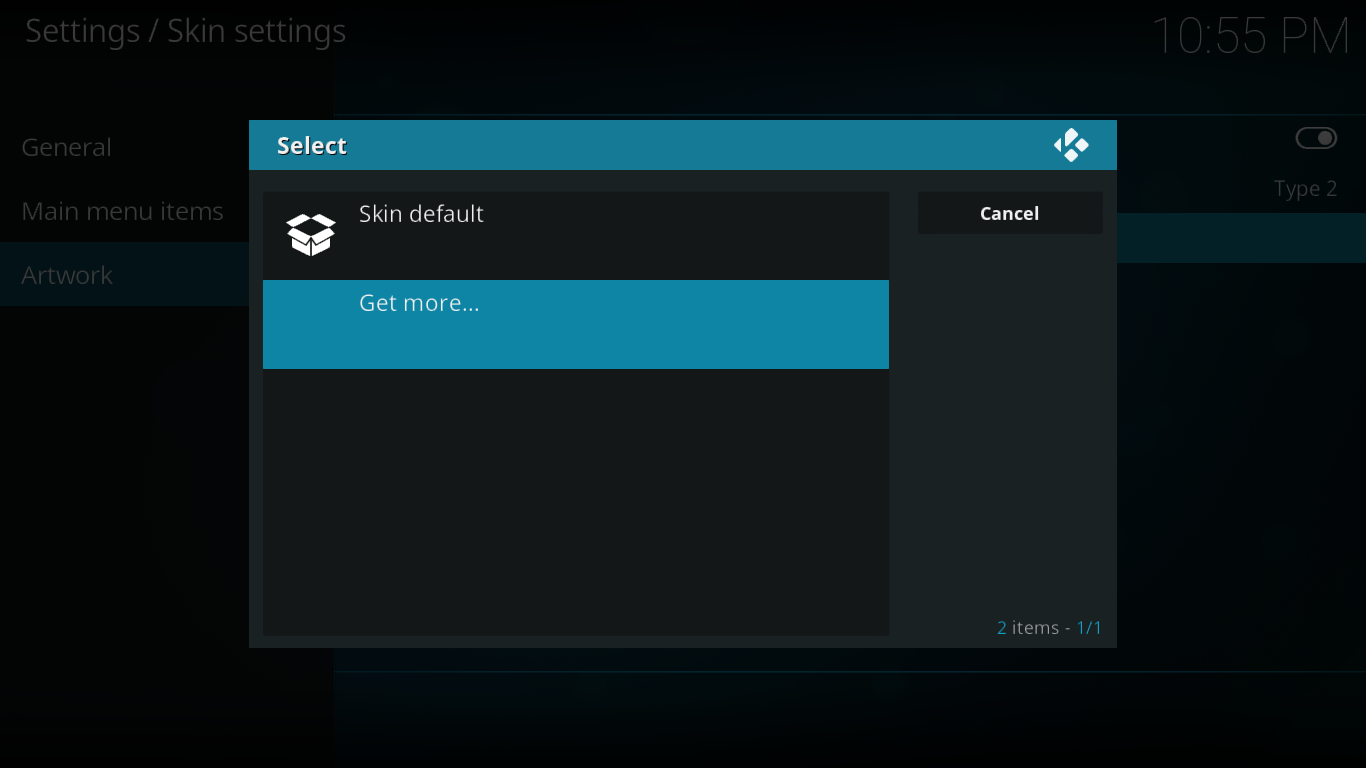
Bu sizi uzun bir simgeler, arka planlar, hayran çizimleri listesine götürecektir. Seçmek için herhangi birini tıklayın, ardından yüklemek için Yükle düğmesini tıklayın.
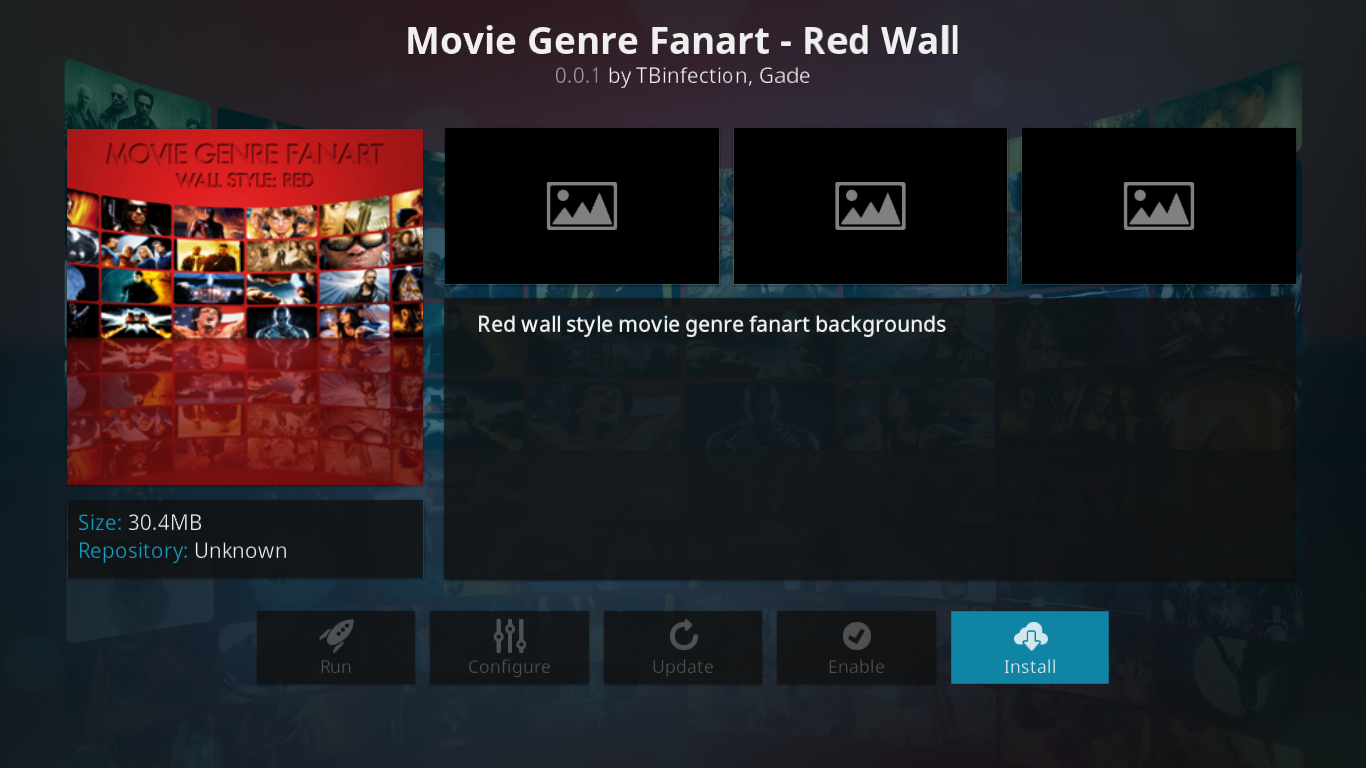
Fanart seçim kutusuna geri dönün , uygulamak istediğiniz fanartı seçin. Şahsen ben bunun büyük bir hayranı değilim ama denemek ve sizin için olup olmadığını görmek isteyebilirsiniz. Denemekten korkmayın, hiçbir şeyi kıramazsınız.
Renk Düzenini Değiştirme
Kodi kullanıcı arayüzünde çok mavi bir şey var. Ve eğer mavi pek sevmediğiniz bir renkse, onu tercih ettiğiniz bir şeye değiştirebileceğinizi bilmek güzel. İşte böyle yapılır.
Ana ekrandan Sistem ayarı simgesine bir kez daha tıklayın . Hatırlamak? O küçük dişli. Ardından, Arayüz ayarları'nı tıklayın . Arayüz ayarları ekranından , sol bölmede Dış Görünümün seçili olduğundan emin olun .
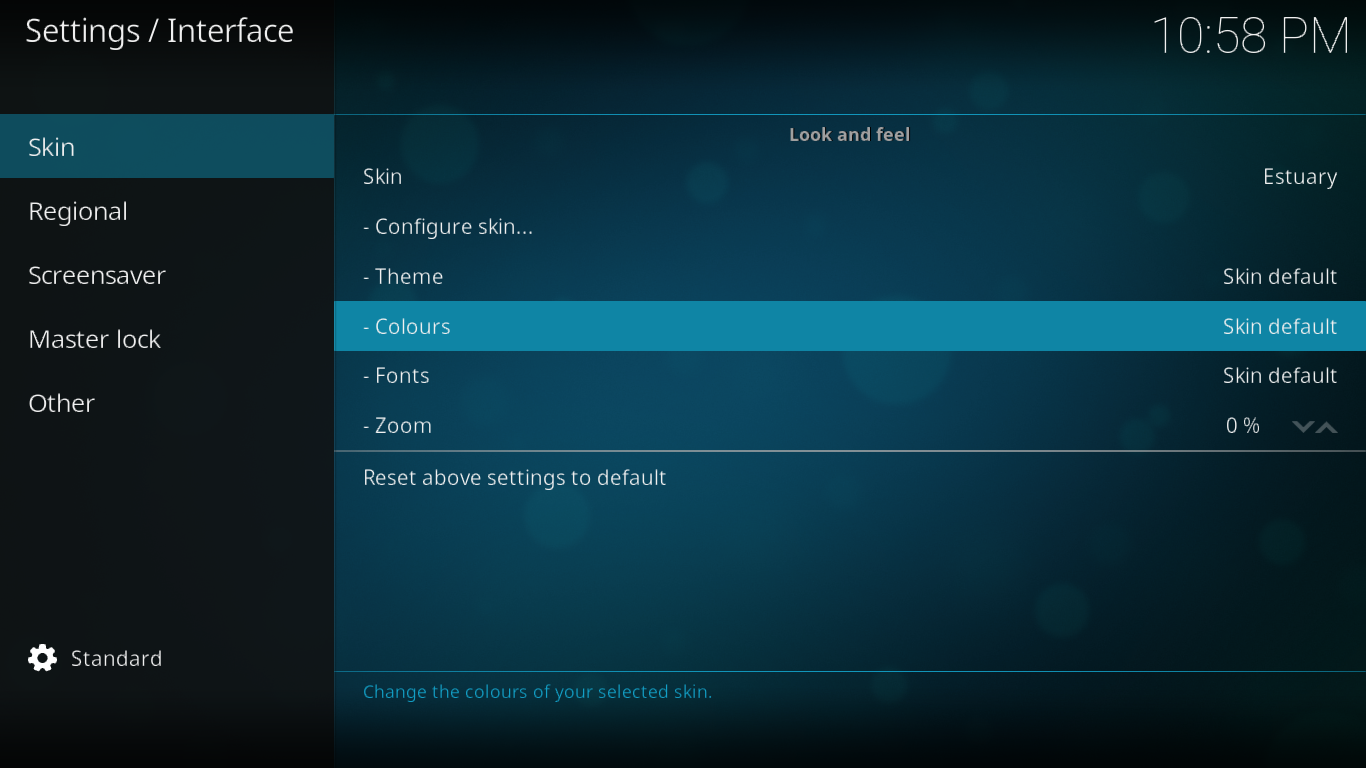
Renk seçim kutusunu görüntülemek için Renk'e tıklayın .
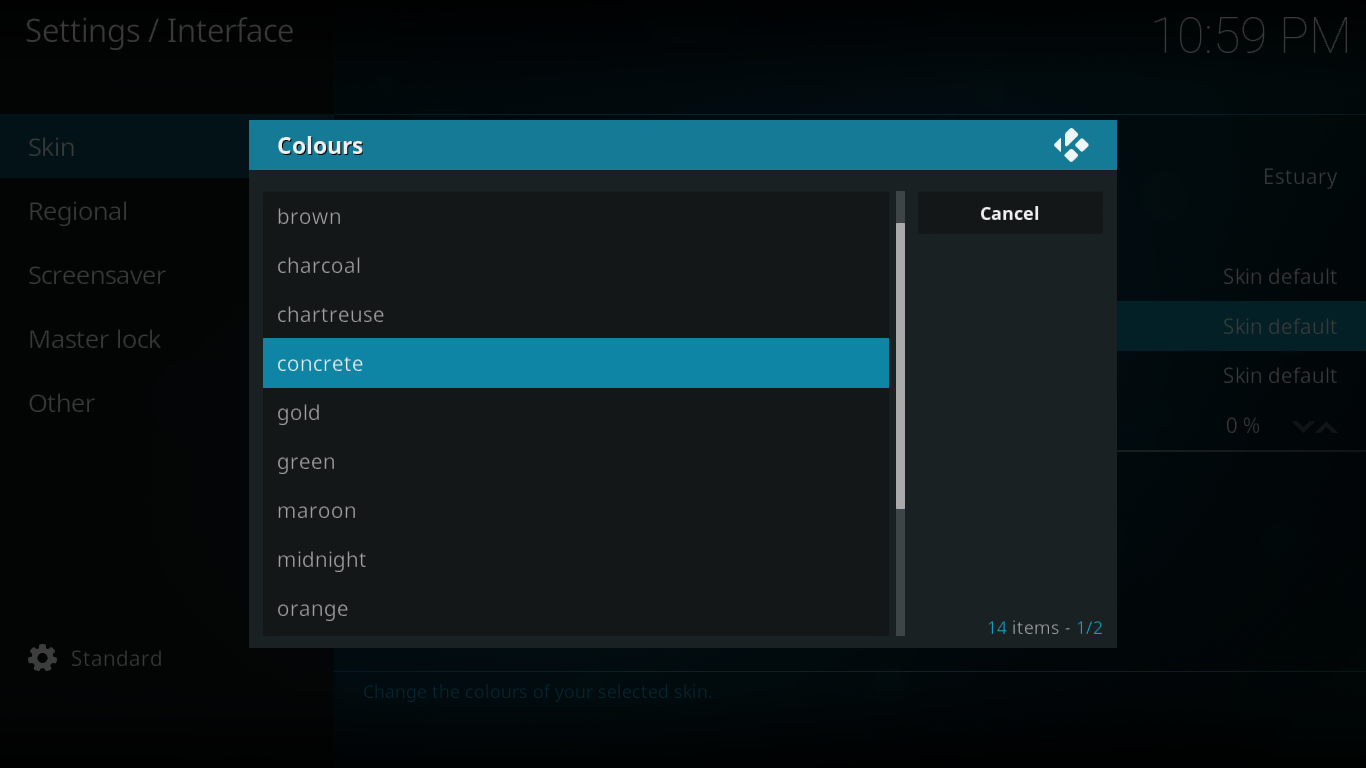
Oradan, mevcut on üç renkten herhangi birini seçebilirsiniz. Hangi rengin tercihlerinize en uygun olduğuna siz karar verin!
Yazı Tiplerini Değiştirme
Kodi ana menüsünde kolayca yapabileceğiniz bir başka özelleştirme de ekran yazı tipini değiştirmektir. Yalnızca iki yazı tipi seçeneği vardır ve oldukça benzer görünürler, ancak bir tanesini daha çekici bulabilirsiniz. Ve bunu yapmak çok kolay, neden denemiyorsunuz?
Yazı tipleri , rengi değiştirdiğimiz Arayüz ayarlarının aynı Dış Görünüm bölümünden değiştirilir . Color'a tıklamak yerine bu sefer Fonts'a tıklayacağız . Yazı tipi seçim ekranını açacaktır.
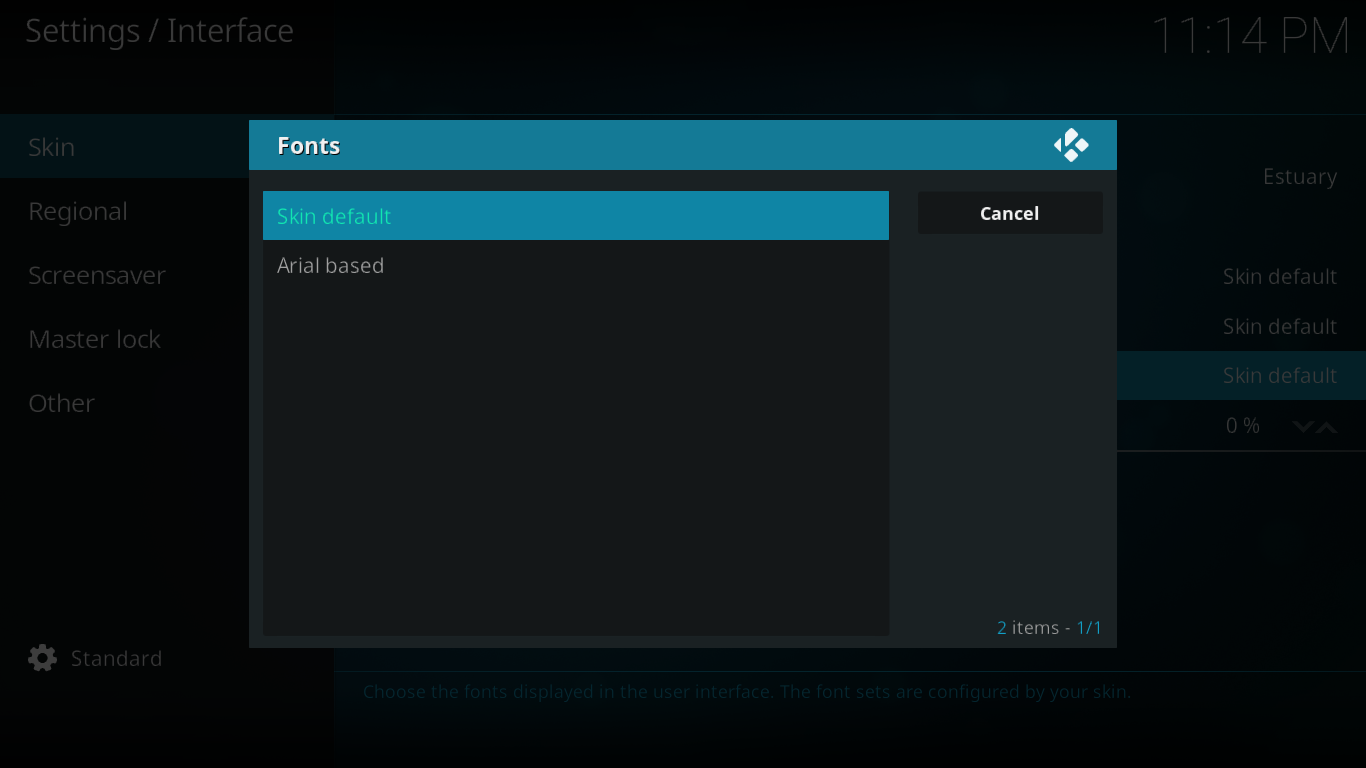
İkisini de deneyin, hangisini tercih ettiğinizi görün ve saklayın.
Kodi'yi Özelleştirmenin Diğer Yolları
Şimdiye kadar gördüğümüz, yalnızca varsayılan Kodi kaplamasının izin verdiği özelleştirmelerdir. Kodi ana menüsünü özelleştirmenin birkaç yolu daha var.
Dış Görünümleri Kullanma
Kodi ana menüsünü daha da özelleştirmenin en iyi yollarından biri, daha fazla özelleştirme seçeneği sunan bir dış görünüm kullanmaktır. Ama Haliç adı verilen varsayılan dış görünümün genel görünümünü ve hissini beğendiyseniz ne olacak? İyi haber şu ki, Estuary Mod dış görünümü Esturay'e dayanıyor ve daha pek çok özelleştirilebilir özelliğe sahip. Bir denemek isteyebilirsiniz. Nasıl yükleyeceğiniz aşağıda açıklanmıştır.
Estuary Mod Dış Görünümünü Kurma
Öncelikle, Guilouz deposu zip dosyasını bilgisayarınıza indirin. Github'da bulabilirsiniz (https://github.com/Guilouz/repository.guilouz/raw/master/_repo/repository.guilouz/repository.guilouz-1.0.3.zip) https://github.com/Guilouz /repository.gu…-1.0.3.zip
Ardından, indirilen dosyayı Kodi cihazınızdaki bir dizine kopyalayın. Zip dosyasını Kodi cihazınıza takacağınız bir USB belleğe de koyabilirsiniz.
Şimdi Kodi ana ekranından sol bölmedeki Eklentiler'e tıklayın ve ardından Eklenti tarayıcı simgesine tıklayın . Sol üstte açık bir kutu gibi görünen.
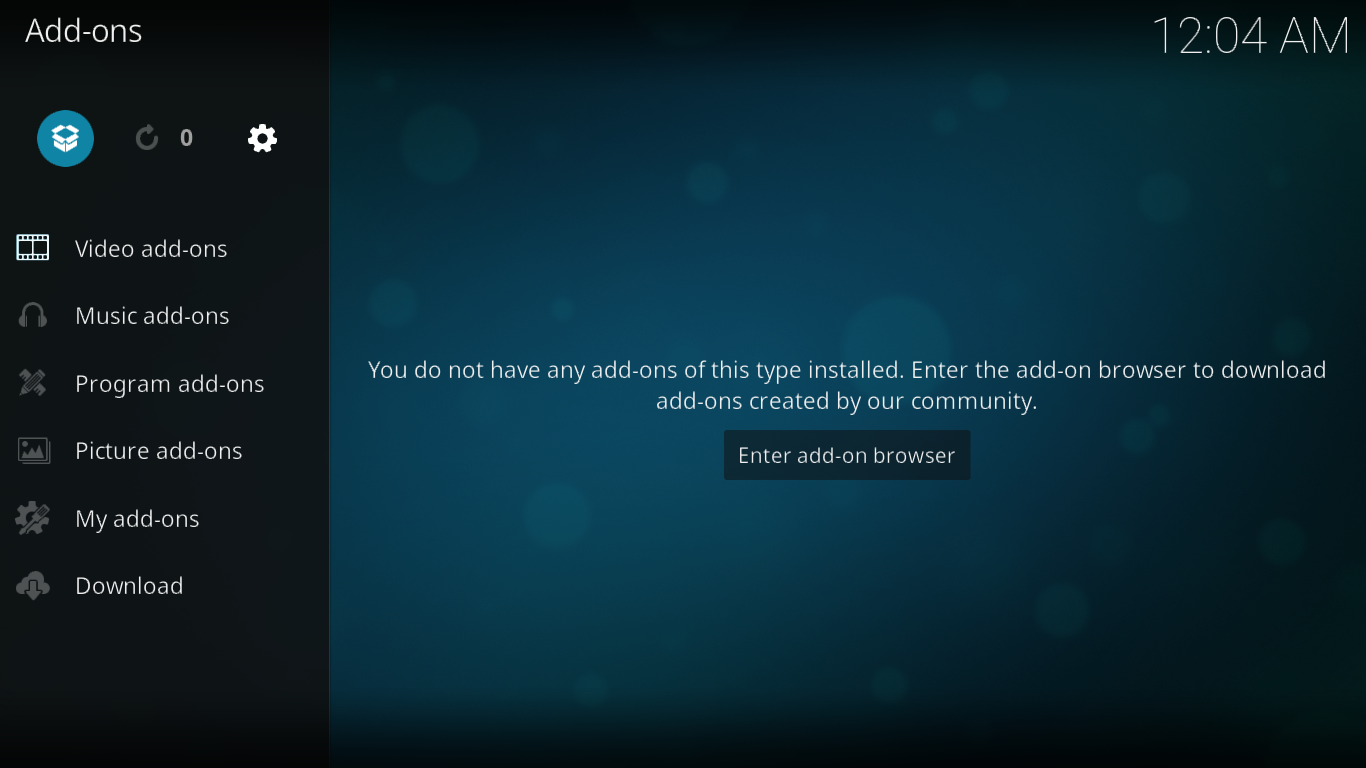
Ardından, eklenti tarayıcısından Zip dosyasından yükle'yi tıklayın . İndirdiğiniz dosyaların bulunduğu konuma gidin ve tıklayın. Dosyanın adı repository.guilouz-1.0.3.zip'dir .
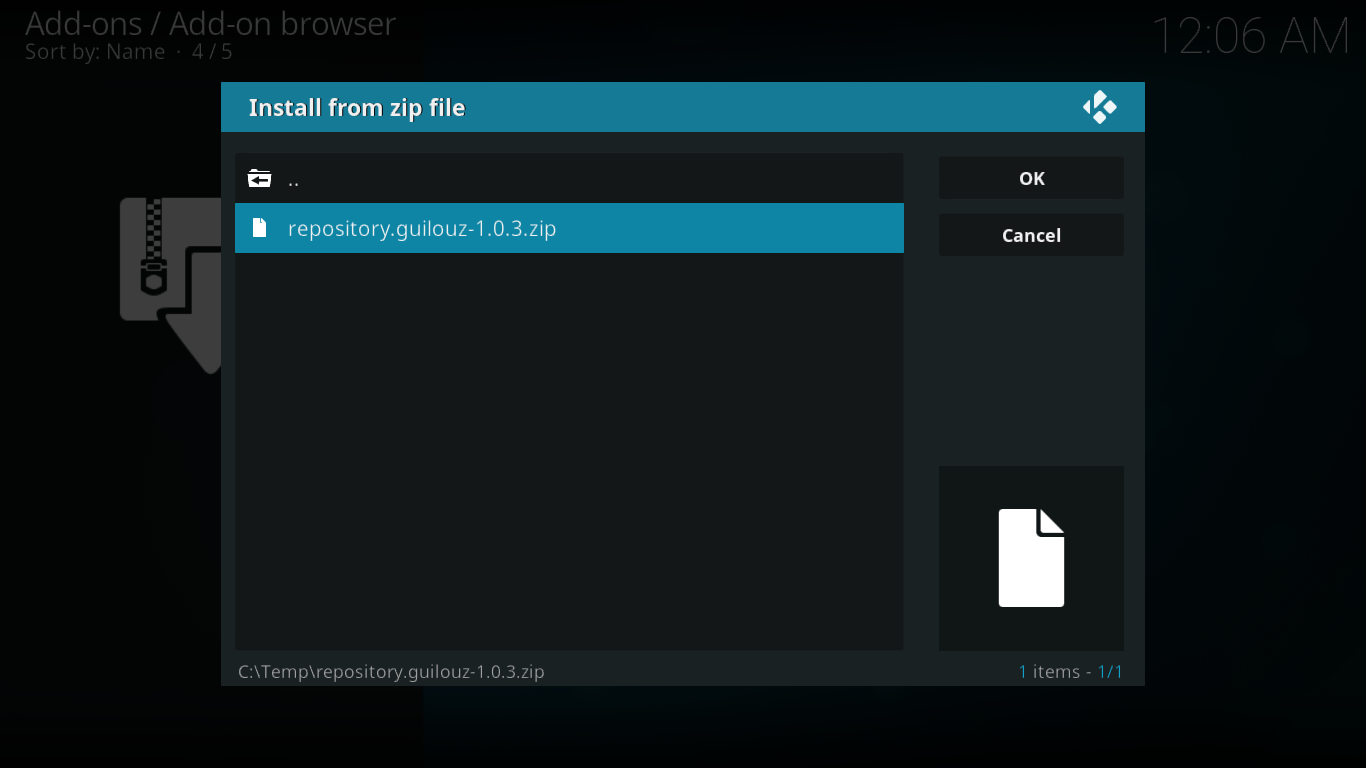
Ekranınızın sağ üst köşesindeki bir mesaj Guilouz deposunun kurulumunu onaylayana kadar birkaç dakika bekleyin.
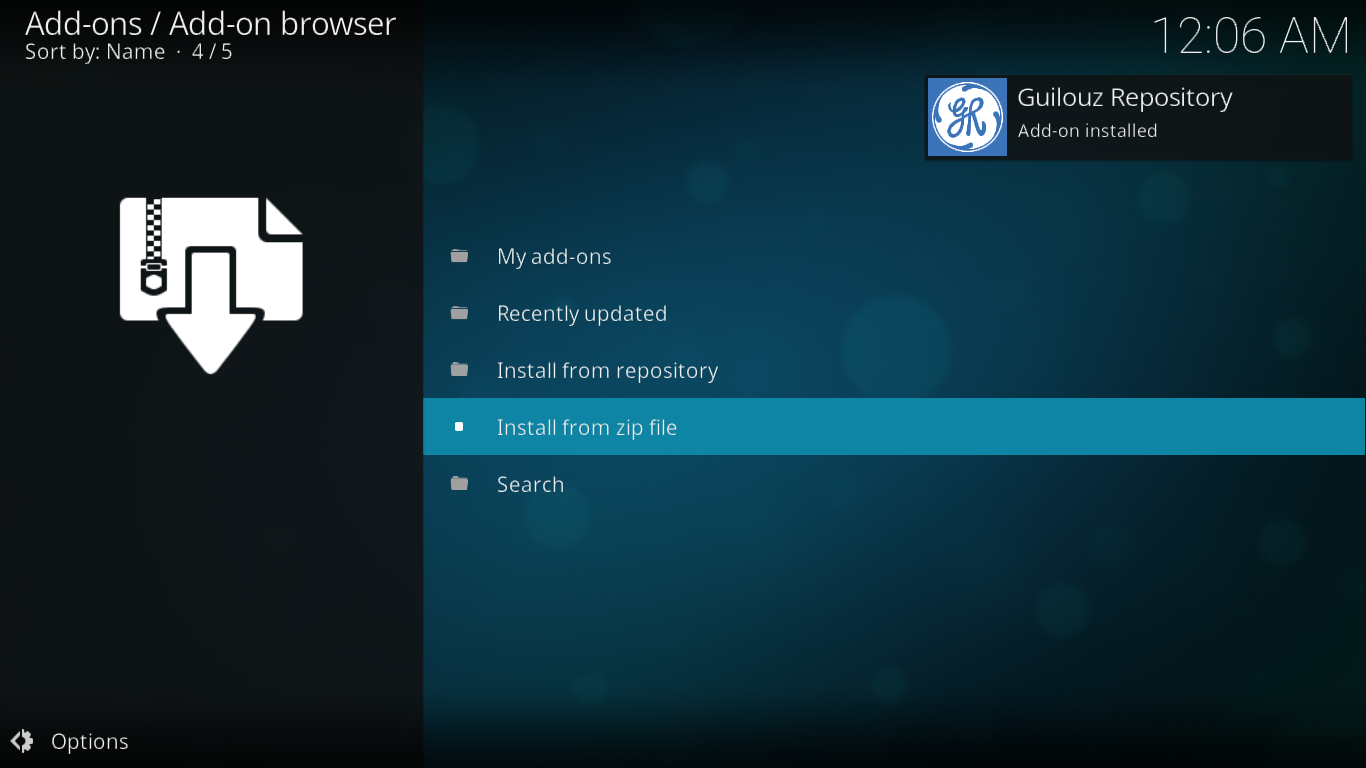
Hala eklenti tarayıcı ekranında olmalısınız. Şimdi, Depodan yükle'yi tıklayın . Listeden Guilouz deposunu seçin , ardından Look and feel , ardından Skin öğesini seçin . Son olarak, yüklemek için Estuary MOD (KODI 17) kaplamasına tıklayın.
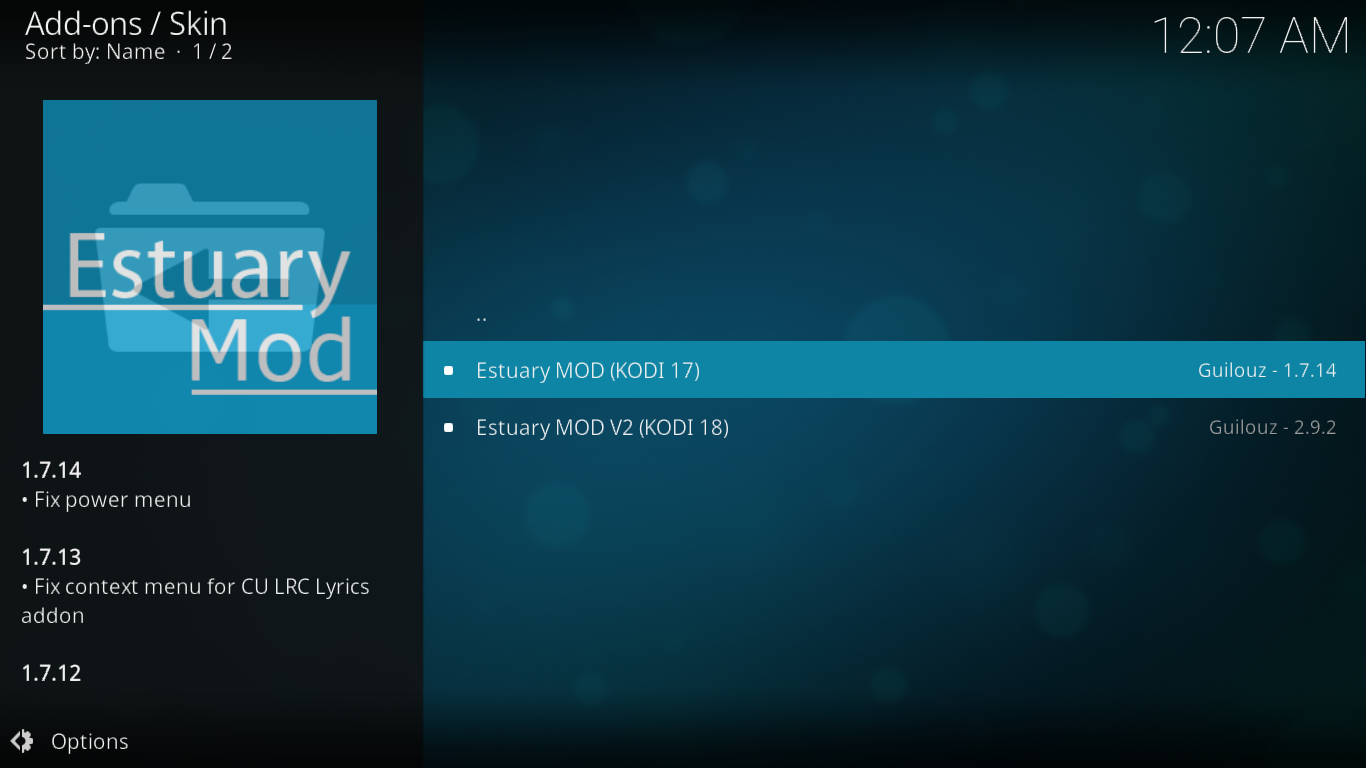
Kurulduktan sonra, yeni dış görünüme geçmek isteyip istemediğiniz sorulacaktır. Evet'i tıklayın .
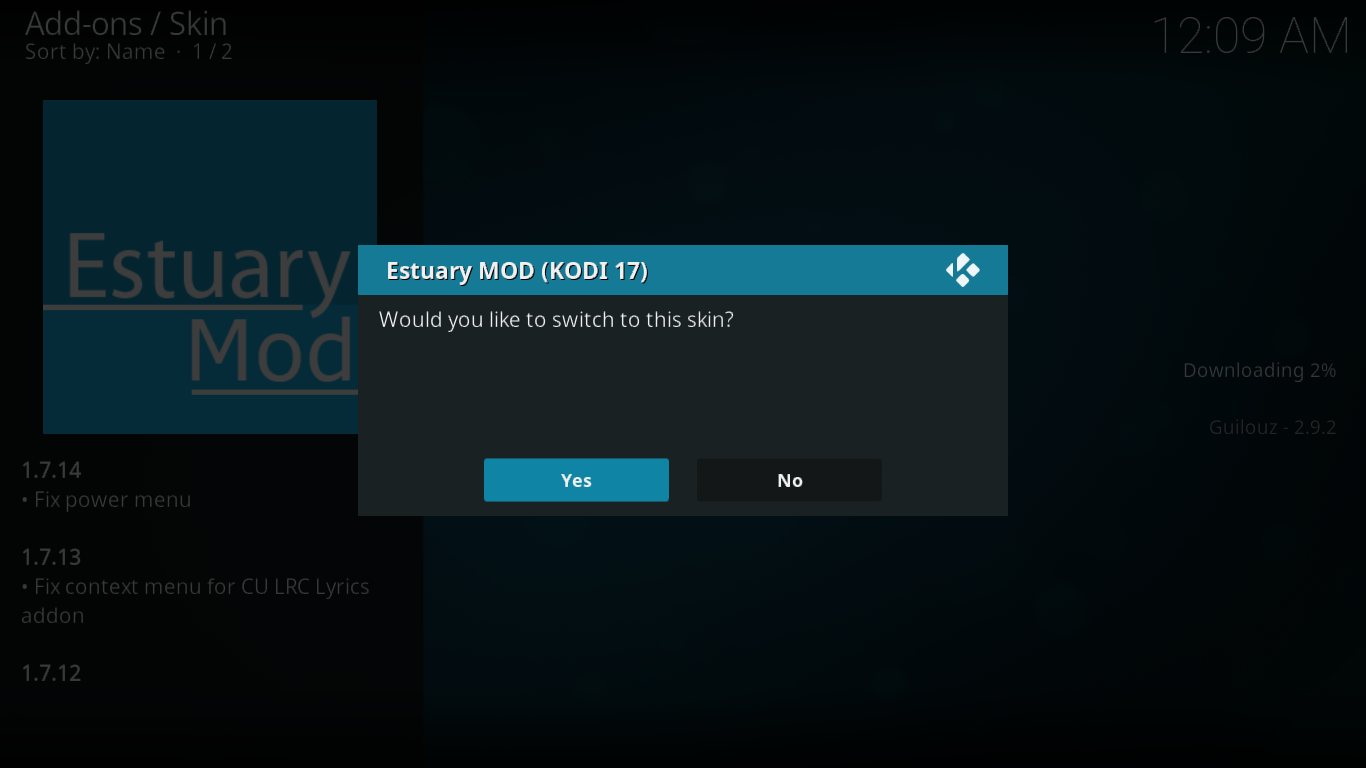
Geçiş yaptıktan sonra, dış görünümü korumak isteyip istemediğiniz sorulacaktır. Tekrar Evet'i tıklayın .
Kodi ana ekranına geri dönerseniz, Estuary Mod dış görünümünün varsayılan görünümden ne kadar farklı göründüğüne şaşıracaksınız.
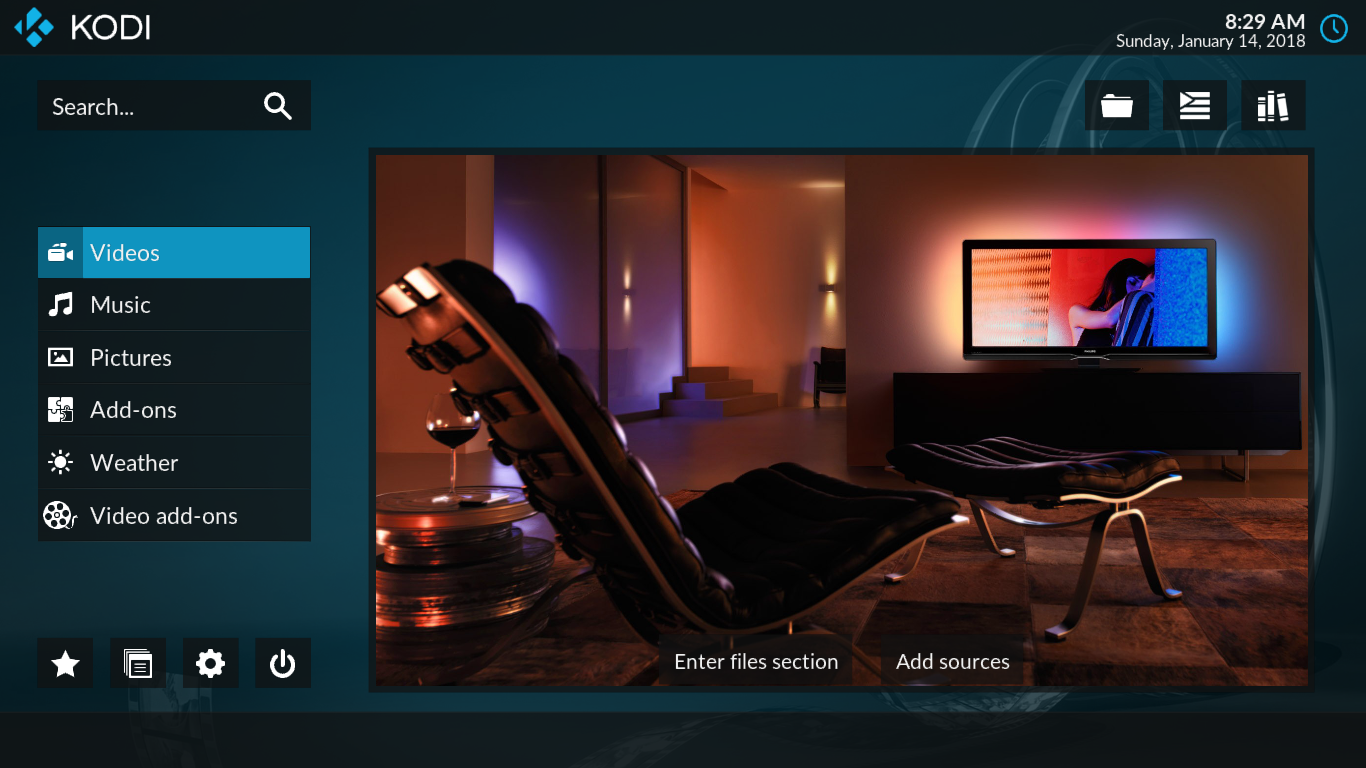
Beğenip beğenmediğinize karar vermenize izin vereceğiz ama şimdilik Estuary Mod görünümü ile ana menüyü nasıl değiştirebileceğimize bakalım. Sonuçta, bu yüzden ilk etapta kurduk.
Estuary Mod Görünümü ile Ana Menüyü Değiştirme
Ayarlar simgesini tıklayın . Hala küçük bir dişli gibi görünüyor ama şimdi ekranın sol alt tarafında. Ardından, Dış Görünüm Ayarları'nı tıklayın . Gördüğünüz gibi, varsayılan dış görünümden çok daha fazla seçenek var.
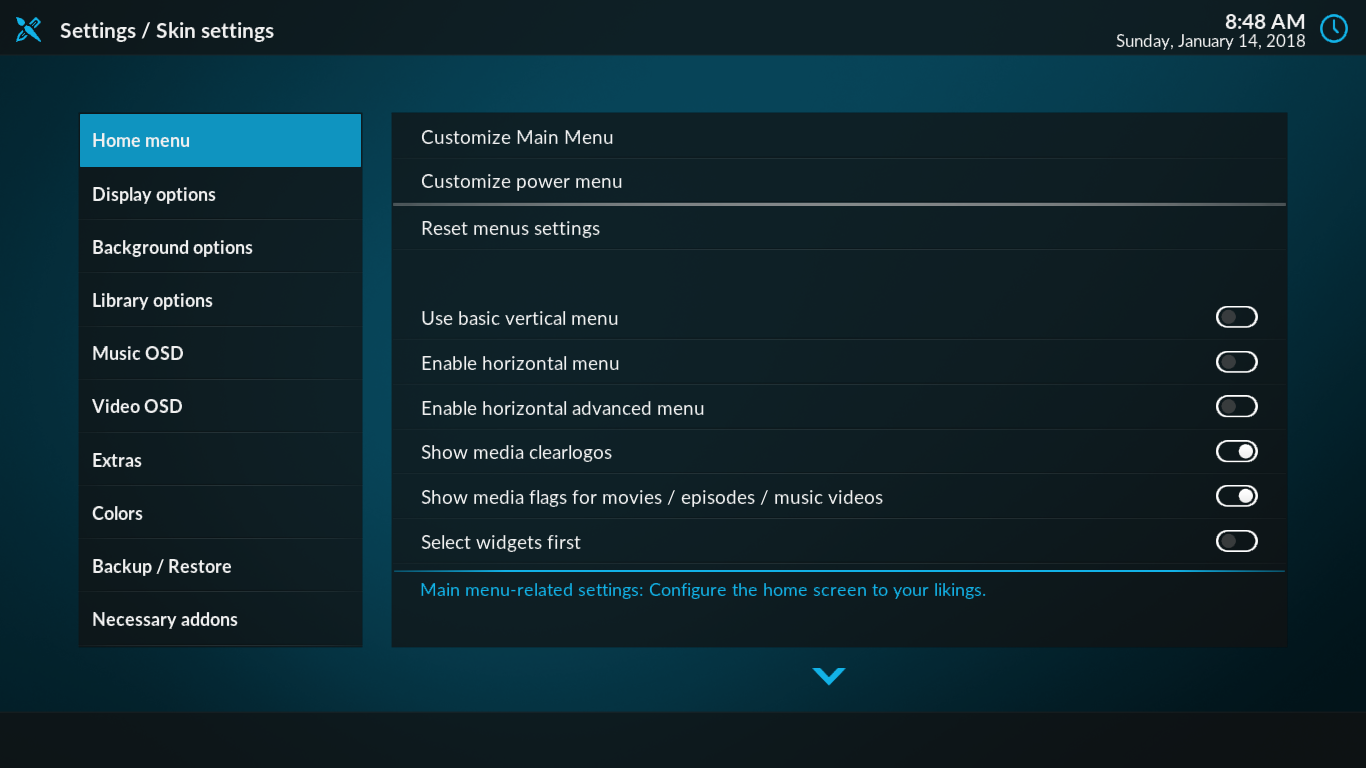
Görünenin sağ tarafında Ana menü öğesinin seçili olduğundan emin olun ve özelleştirme ekranına girmek için Ana menüyü Özelleştir'e tıklayın.
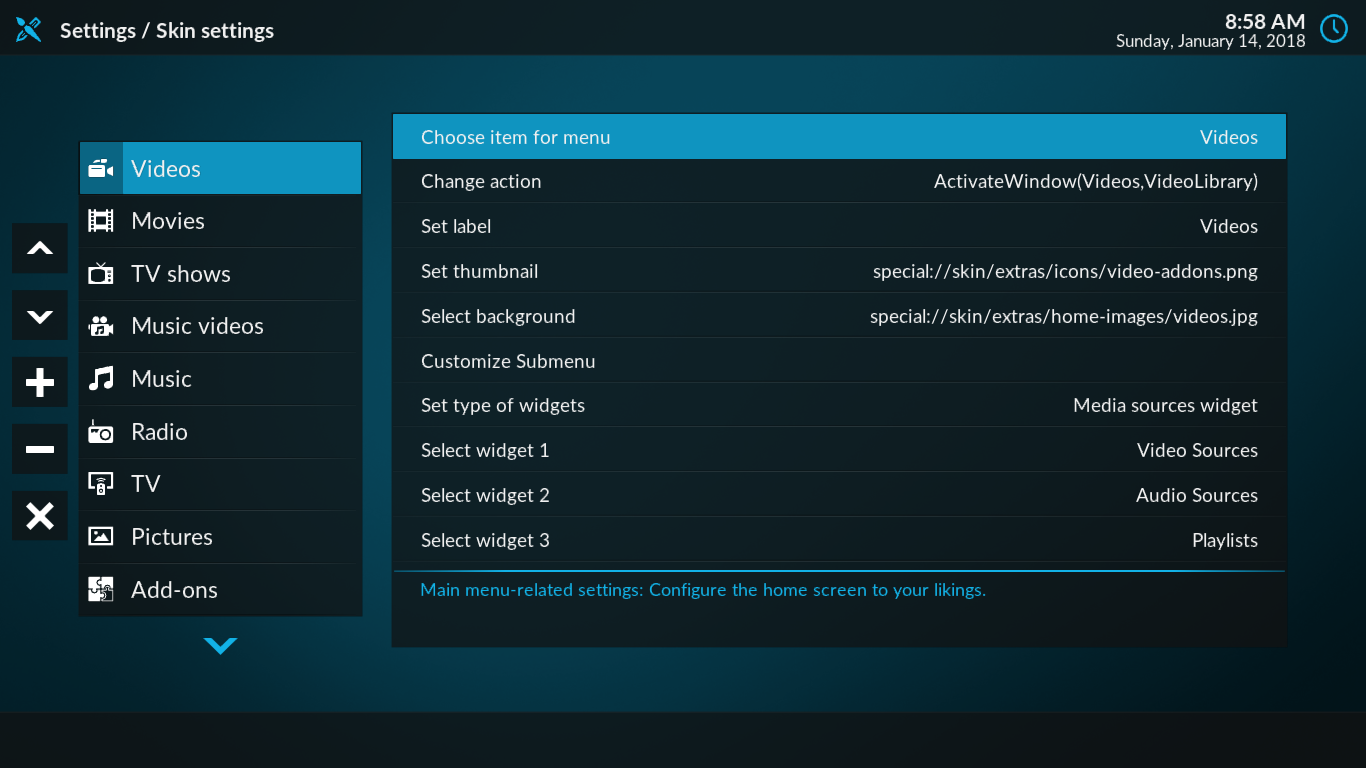
Sol taraf, tüm ana menü öğelerinin bir listesini gösterir. Bir öğeyi devre dışı bırakmak için onu seçin ve en soldaki eksi işareti simgesine tıklayın , etkinleştirmek için eksi işaretine tekrar tıklayın. Ve bir öğeyi tamamen silmek istiyorsanız, en soldaki X simgesini tıklayın.
Estuary Mod Görünümü ile Ana Menü Öğesi Ekleme
Peki ya ana menüye başka öğeler eklemek isterseniz? Diyelim ki USTVNow eklentisine doğrudan bir bağlantı eklemek istiyoruz?
Ana menü özelleştirme ekranından, en soldaki artı işareti simgesine tıklayın. Şimdi, ekranın solunda seçili olduğundan emin olun ve sağa gidin ve Menü için öğe seç'i tıklayın .
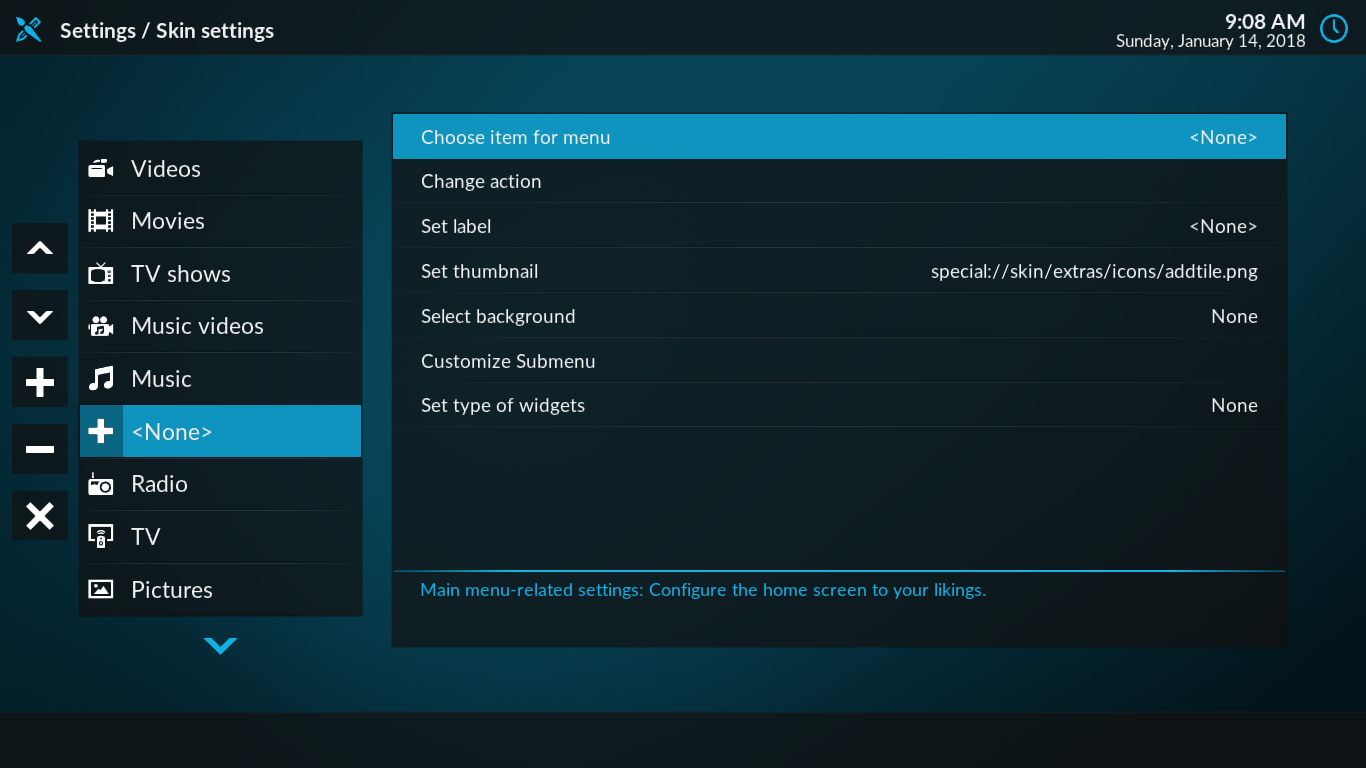
Bu, Menü için öğe seç ekranı açılacaktır . Gördüğünüz gibi, ekleyebileceğiniz birkaç farklı öğe kategorisi var.
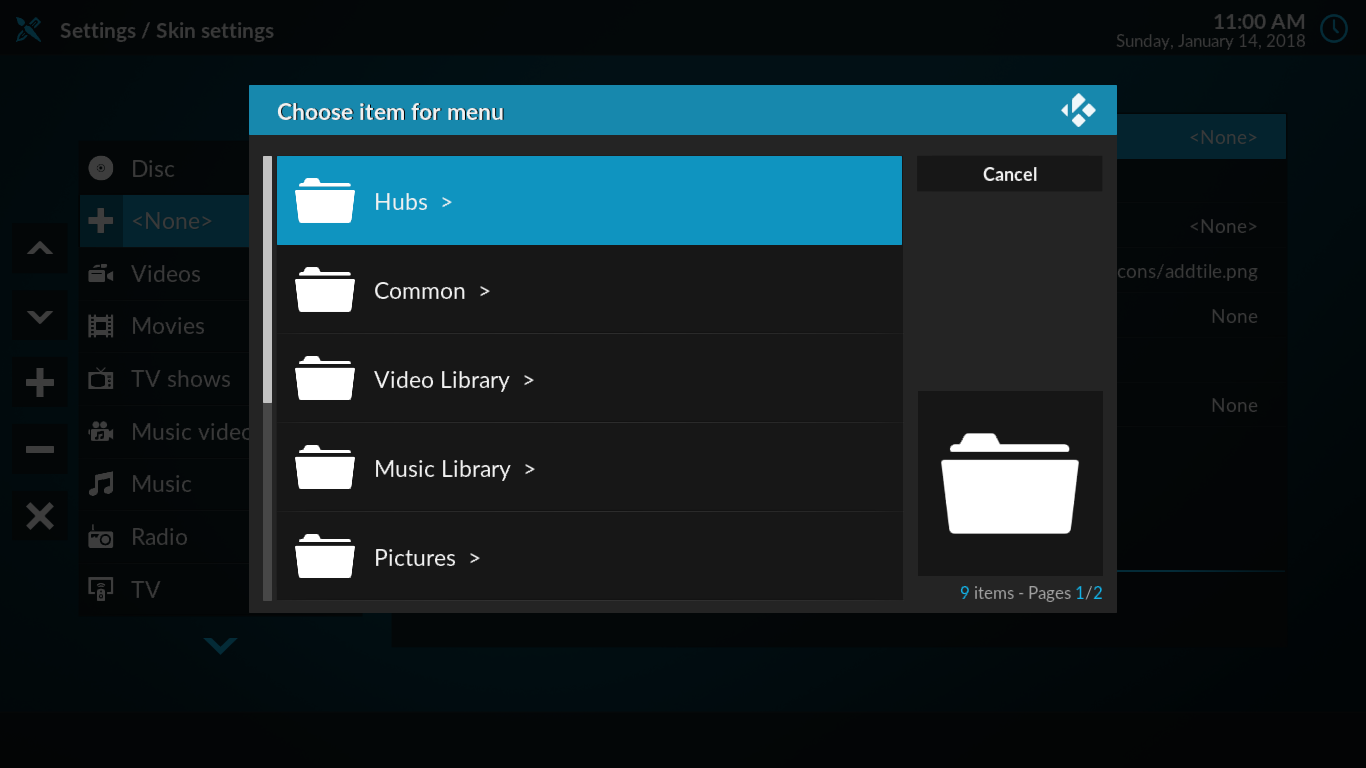
Ana menüye bir eklenti eklemek istediğimiz için aşağı kaydırarak Eklenti seçeneğine tıklıyoruz . Ardından, eklemek istediğimiz şey bu olduğundan Video Eklentisine tıklayacağız . Tüm video eklentilerinizin bir listesi görüntülenecektir. Ana menüye eklemek istediğinizi tıklamanız yeterlidir.
Artık, eklentiyi başlatacak veya ana menü öğelerinden birini doğrudan açacak bir öğe ekleme seçeneğiniz var. Sadece eklentiyi başlatacak bir öğe istiyoruz, bu yüzden buraya menü öğesi oluştur'u tıklayacağız .
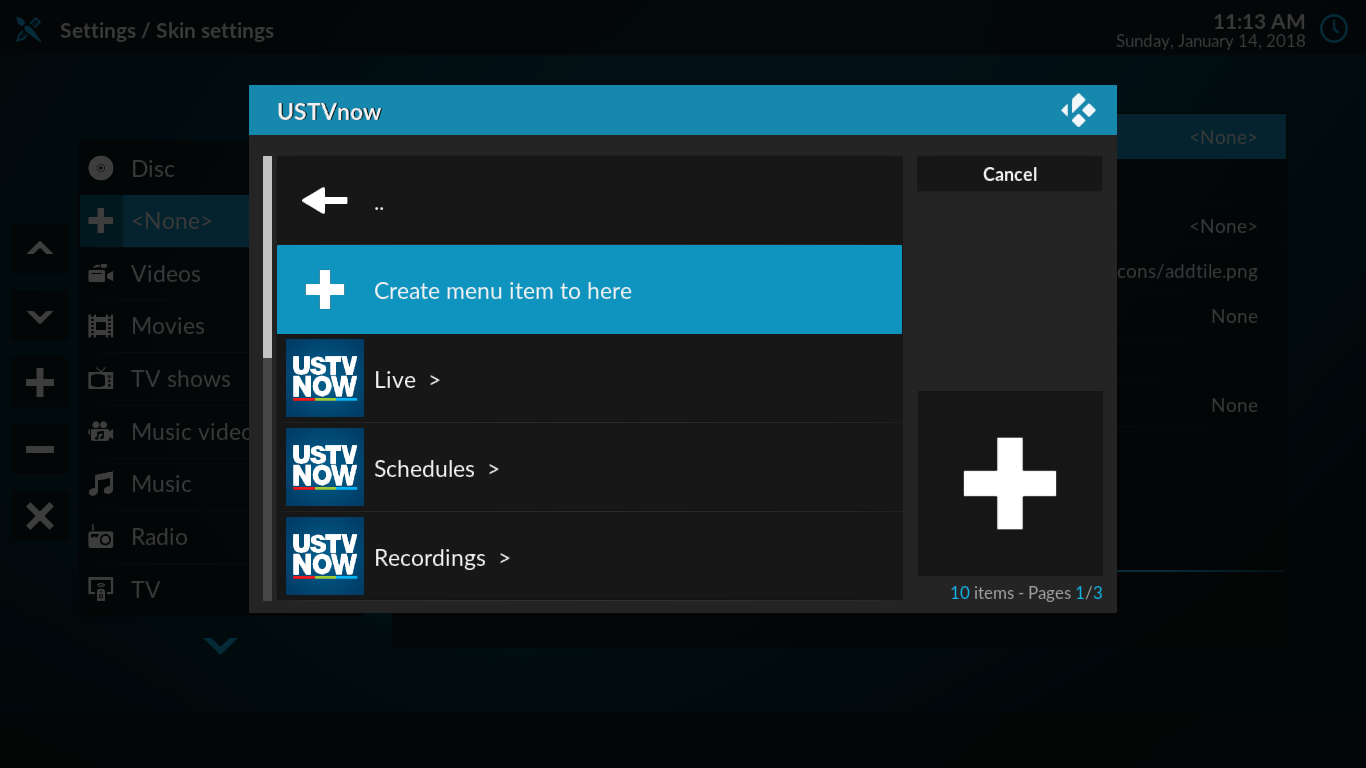
Önceki ekrana dönerek, ana menüde yeni öğenizi yukarı veya aşağı hareket ettirmek için en sağdaki yukarı ve aşağı ok düğmelerini kullanabilirsiniz. İsterseniz, menü girişinize yeni bir ad vermek için ana bölmede Etiket ayarla'ya da tıklayabilirsiniz.
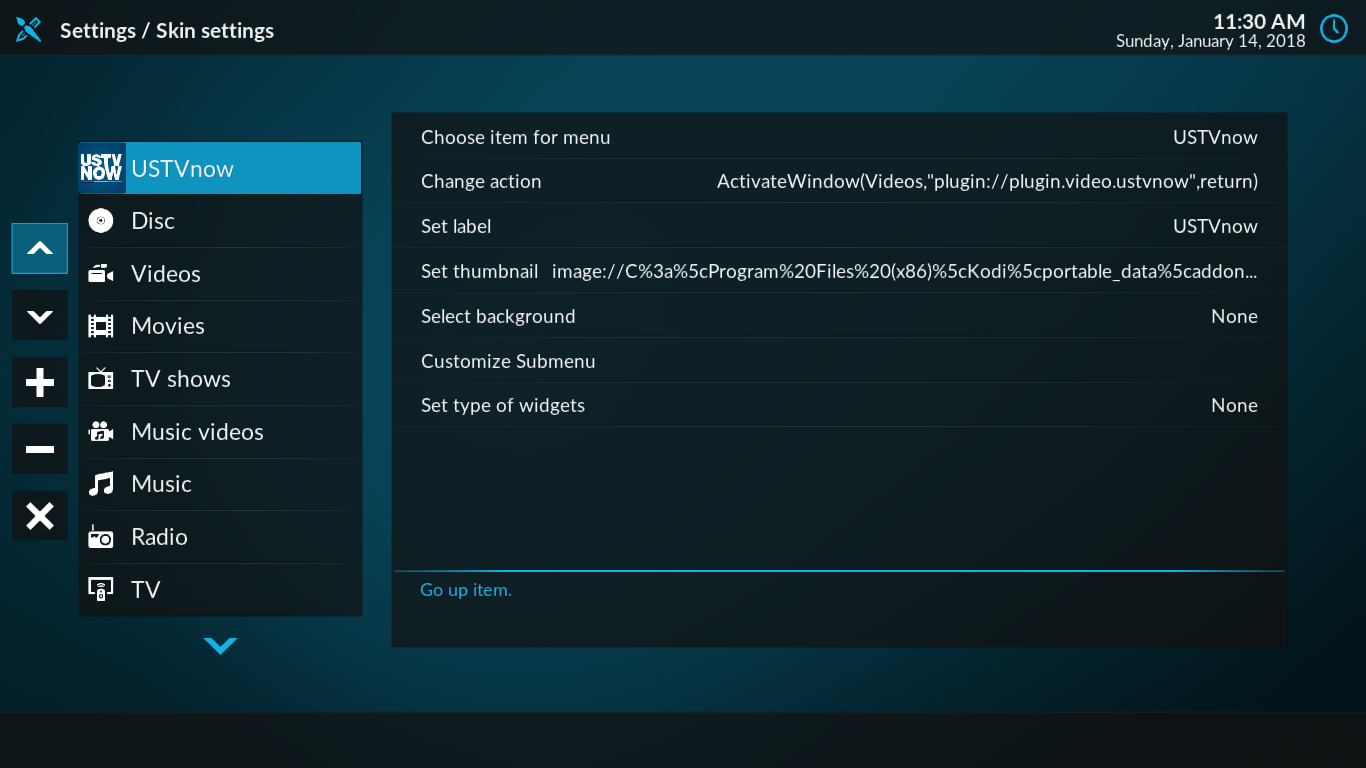
Ana menüye dönün ve yeni öğenizin orada olduğunu göreceksiniz.
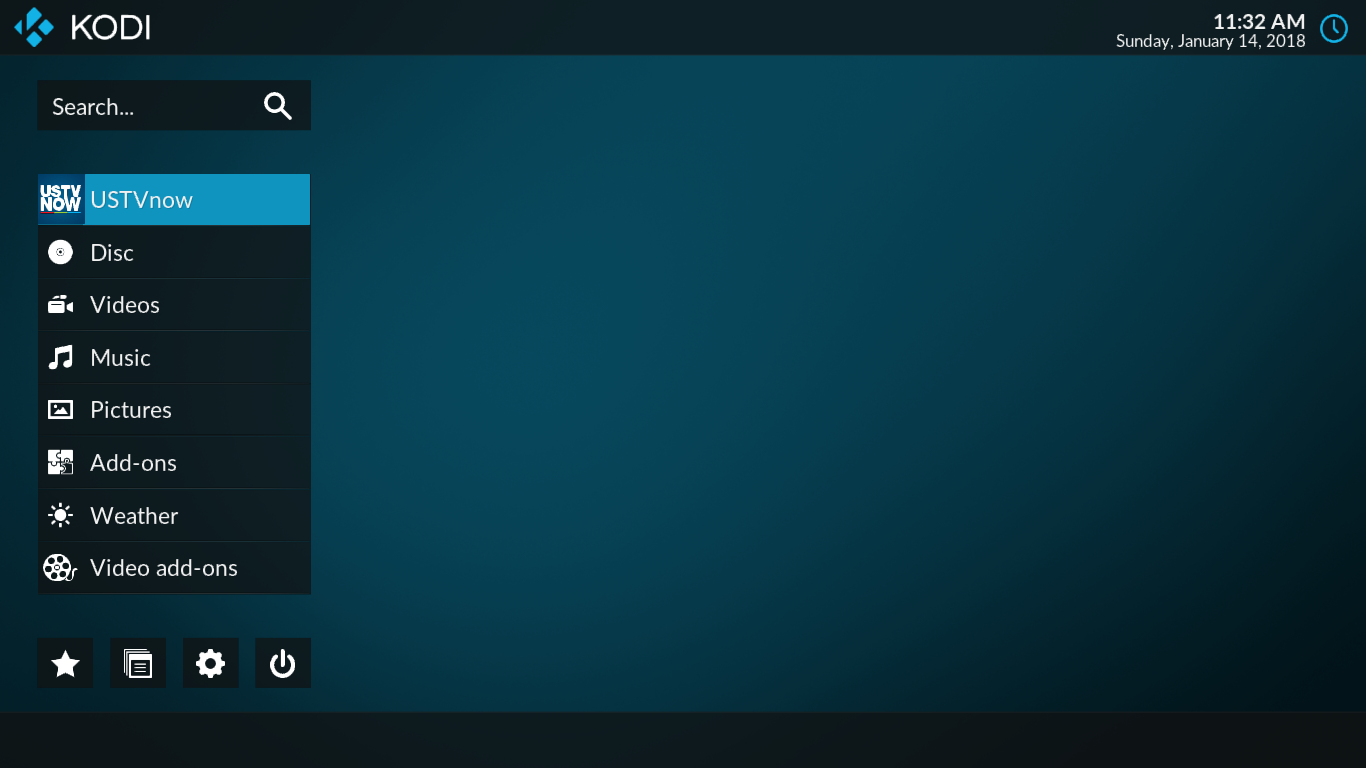
Diğer Görünümler Nasıl?
Çoğu dış görünüm, varsayılandan çok daha fazla özelleştirme seçeneği sunar. Ve her biri Kodi'ye biraz farklı bir görünüm ve his getiriyor. Dış görünümler hakkında daha fazla bilgi edinmek istiyorsanız, son makalemizi okuyun 5 En İyi Kodi Dış Görünümü - Kodi'nin Görünümünü ve Hissini Dakikalar İçinde Nasıl Değiştirirsiniz ?
Derlemeleri Kullanma
Dış görünümler gibi, Kodi yapıları da Kodi'nin görünümünü ve verdiği hissi özelleştirmek için kullanılabilir. Ancak Yapılar, dış görünümlerden çok daha ileri gider. Önceden yüklenmiş depolar ve eklentiler, özel temalar ve ince ayarlar gibi her türlü düşünceyi içerebilirler. Bazıları canlı TV, film veya spor izlemek gibi belirli kullanımlara odaklanır. Diğerleri belirli donanımı hedefler. Birçoğu da son derece özelleştirilebilir.
Bir cazibe gibi çalışan en iyi Kodi yapılarını içeren makalemiz, size genel olarak yapılar ve şu anda en iyi yapıların neler olduğu hakkında daha fazla bilgi verecektir. Yapılar hakkında daha fazla bilgi edinmek isteyen herkesin mutlaka okuması gereken bir kitap.
Çözüm
Özelleştirilmiş Kodi menü seçeneklerini değiştirmenin birkaç yolu vardır. Bazıları sadece sizin açınızdan biraz çalışma gerektirir. Diğerleri daha fazla yer alır ve ek dış görünümlerin yüklenmesini gerektirir. Çoğu son derece özelleştirilebilir. Ve daha da fazla özelleştirme için yapılar, keşfetmek isteyebileceğiniz başka bir yoldur. Bazı .xml dosyalarını düzenleyerek bunu yapmanın bir yolu bile var ama bu, kısa bir makalede anlatabileceğimiz bir şey değil.
Kodi çok özelleştirilebilir ve biz sadece yapılabileceklerin yüzeyini çizdik. Tek ihtiyacınız olan ana menüyü değiştirmekse, ihtiyacınız olan tüm bilgilere sahipsiniz demektir. Ve daha fazlasını yapmak istiyorsanız, internette hızlı bir arama, konuyla ilgili birçok bilgiyi ortaya çıkaracaktır.
Kodi menünüzü özelleştirmeyi denediniz mi? Nasıl bir yöntem kullandınız? Neyi değiştirmeye çalışıyordun? Deneyiminizi bizimle paylaşmak için aşağıdaki yorumları kullanın.